Acer ASPIRE V5-571, ASPIRE V5-171, ASPIRE V5-531G, ASPIRE V5-531, ASPIRE V5-571G User Manual [fi]
Page 1
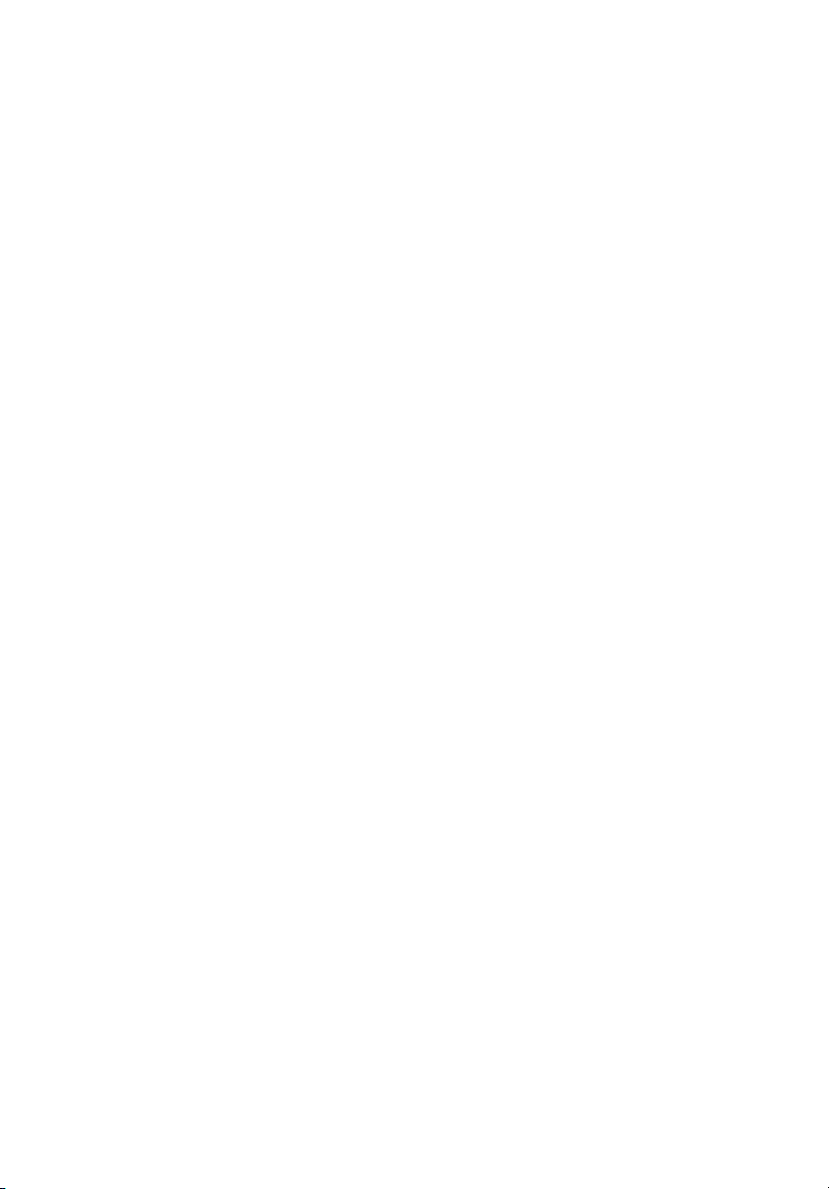
Aspire V5-1 -sarja
Käyttöohjekirja
Page 2
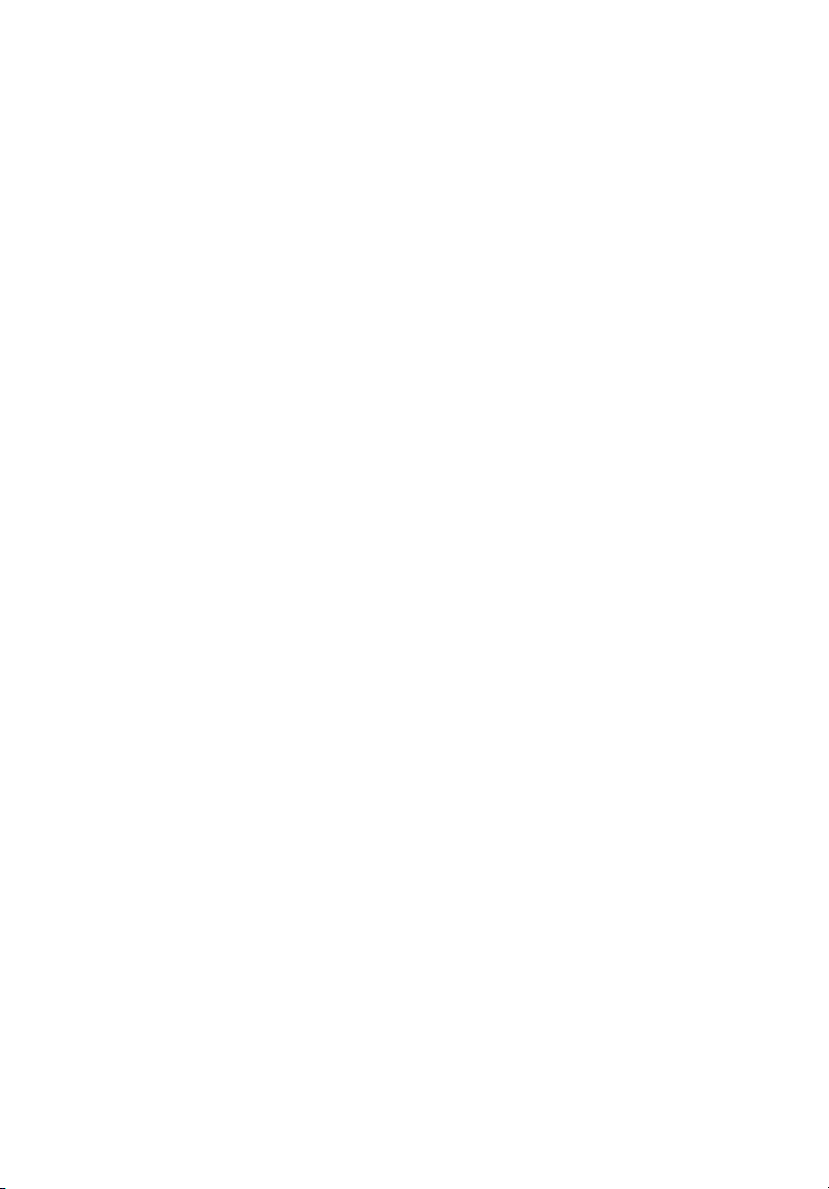
© 2012 Kaikki oikeudet pidätetään
Aspire V5-1 -sarjan Käyttöohjekirja
Ensimmäinen julkistus: 04/2012
Mallinumero: _______________________________________
Sarjanumero: ______________________________________
Ostopäivämäärä: ___________________________________
Ostopaikka: _______________________________________
Page 3
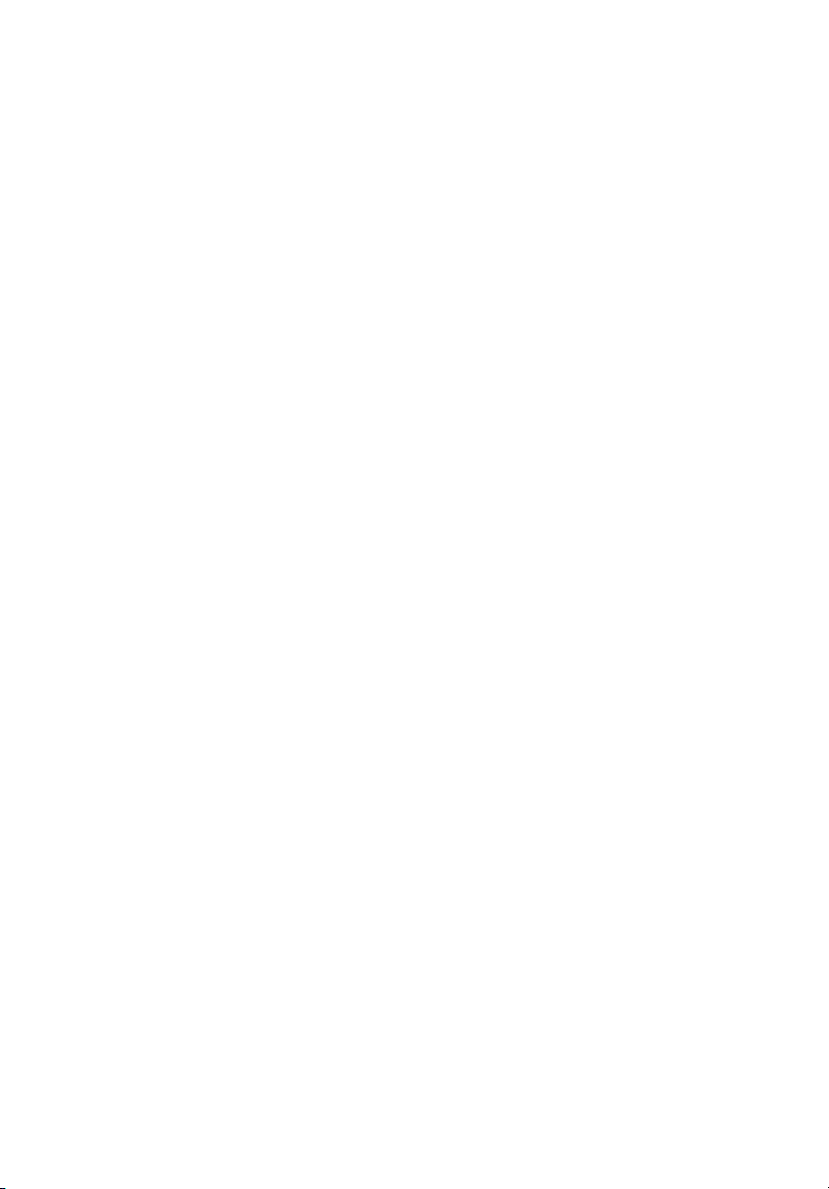
Tietoja turvallisuuttasi ja mukavuuttasi varten
Tärkeitä turvallisuusohjeita
Lue nämä ohjeet huolellisesti. Säästä ohjeet tulevaisuutta varten. Säilytä tämä
asiakirja tulevaa käyttöä varten. Noudata kaikkia laitteeseen merkittyjä määräyksiä
ja ohjeita.
Tuotteen sammuttaminen ennen puhdistamista
Irrota laite pistorasiasta ennen sen puhdistamista. Älä käytä puhdistukseen
nestemäisiä pesuaineita. Puhdista laite kostealla rievulla.
VAROITUS kytkemisestä irrotettavana laitteena
Huomaa seuraavat ohjeet virtalähteen virran kytkemisestä, sekä irroituksesta:
Aseta virtalähde-yksikkö ennen virtajohdon liittämistä vaihtovirtapistorasiaan.
Irroita virtajohto ennen virtalähde-yksikön irroitusta tietokoneesta.
Jos laitteessa on useampia virtalähteitä, irroita kaikkien virtalähteiden virtajohdot.
VAROITUS käsiksipääsystä
Varmista, että virtaliitin, johon liität virtajohdon, on helposti käsiksi päästävissä, ja
sijaitsee mahdollisimman lähellä laitteiston käyttäjää. Kun haluat katkaista virran
laitteistosta, varmista että irroitat virtajohdon virtaliittimisetä.
iii
VAROITUS mukana toimitetuista täytekortista(-korteista)
(vain tietyille malleille)
Tietokoneesi on toimitettu täytekorttien kanssa, jotka on asetettu korttipaikkoihin.
Täytekortit suojaavat käyttämättömiä korttipaikkoja pölyltä, metalliesineiltä, ja
muulta lialta. Säilytä täytekortit, jotta voit käyttää niitä, kun korttipaikoissa ei ole
kortteja.
VAROITUS kuuntelemisessa
Suojaa kuuloasi noudattamalla seuraavia ohjeita.
• Korota äänentasoa asteittain kunnes kuulet selvästi ja miellyttävästi.
• Älä korota äänentasoa kun korvat ovat tottuneet äänentasoon.
• Älä kuuntele musiikkia korkealla äänentasolla pitkiä aikoja.
• Älä korota äänentasoa meluisan ympäristön äänien peittämiseksi.
• Alenna äänentasoa jos et kuule lähellä olevien ihmisten puhetta.
Page 4
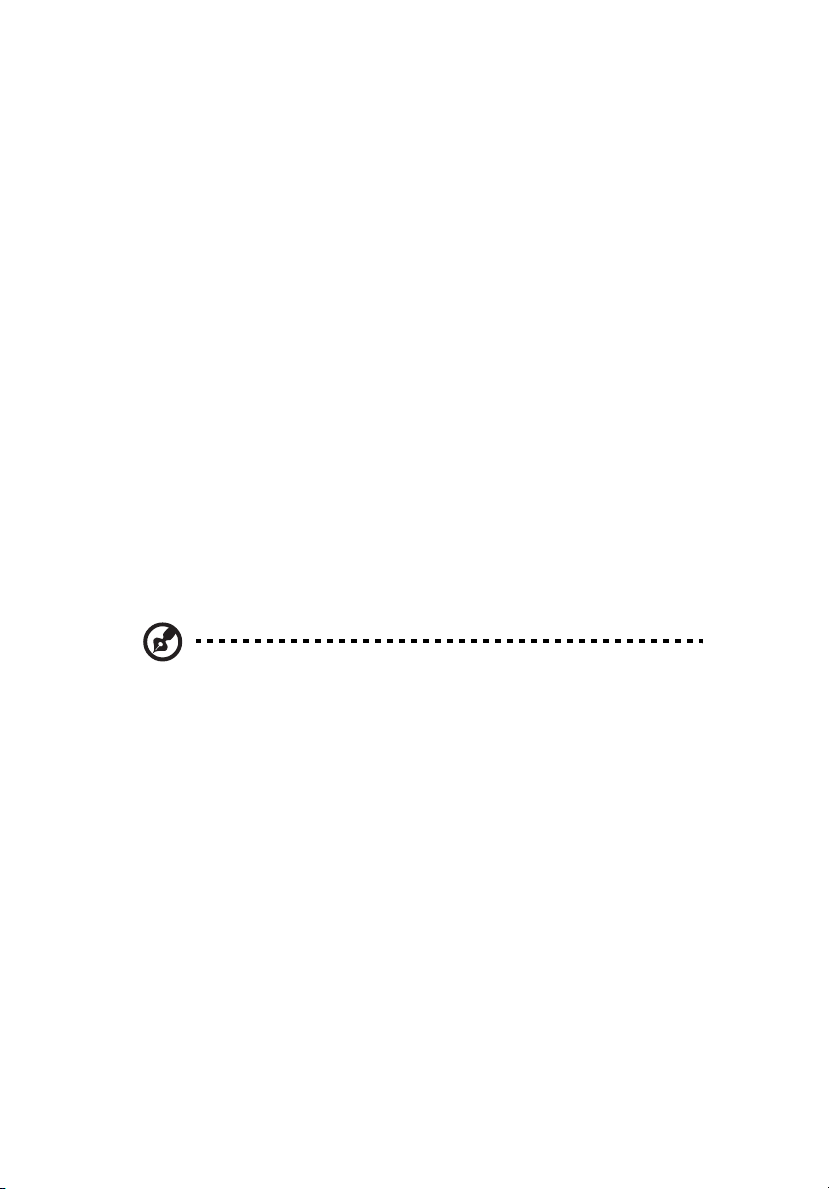
iv
Varoitus
• Älä käytä tätä laitetta veden läheisyydessä.
• Älä aseta tätä laitetta epätasaiselle tai epävakaalle alustalle. Laite saattaa
pudota ja vahingoittua. Laite saattaa vaurioitua pudotessaan.
• Laitteen kotelossa olevat aukot on tarkoitettu turvaamaan riittävä ilmankierto ja
jäähdytys laitteelle. Aukkoja ei saa peittää tai tukkia. Laitetta ei saa asettaa
pehmeällä pinnalle, kuten sohvalle, matolle tai sängylle, koska aukot saattavat
mennä tukkoon. Laitetta ei saa asettaa lämpöpatterin tai muun kuuman
esineen päälle, jos riittävästä tuuletuksesta ei ole huolehdittu.
• Älä työnnä laitteen kotelon aukkoihin mitään, koska vieraat esineet saattavat
aiheuttaa oikosulun tai tulipalon kotelon sisällä. Älä kaada laiteen päälle
nesteitä.
• Sisäisten komponenttien vaurion välttämiseksi ja estääksesi akun vuotamisen
älä aseta laitetta tärisevälle pinnalle.
• Älä milloinkaan käytä sitä urheillessa, liikkuessa, tai missään tärisevässä
ympäristössä, joka saattaisi aiheuttaa odottamattoman lyhyen sähkövirran tai
vahingoittaa mekaanisia laitteita, kuten kiintolevyä tai optista asemaa, tai
aiheuttaa varaan litium-akusta.
• Pohjapinta, tuuletusaukkojen ympärillä olevat alueet ja AC-adapteri voivat
kuumentua. Vahingon välttämiseksi varmista, että ne eivät joudu kosketukseen
ihosi tai kehosi kanssa.
Ohje
: Noudata seuraavia ohjeita välttääksesi kuumuuden aiheuttamat
vahingot tai tulipalon:
1) Älä aseta tietokonetta tai verkkolaitetta pehmeälle pinnalle, kuten
sängylle.
2) Älä pidä tietokonetta tai verkkolaitetta sylissäsi pitkiä aikoja.
3) Käytä tietokonetta tasaisella, kovalla pinnalla, kuten pöydällä.
4) Varmista, ettei mikään peitä tuuletusaukkoja.
• Laitteesi ja sen lisäosat saattavat sisältää pieniä osia. Pidä ne lasten
ulottumattomissa.
Sähkötehon käyttäminen
• Laitteen käyttöjännitteen on oltava tyyppikilven mukainen. Jos et ole varma
käyttöjännitteestä, varmista asia sähköyhtiöltä tai laitteen myyjältä.
• Älä aseta mitään verkkojohdon päälle. Älä aseta johtoa paikkaan, missä sen yli
kävellään.
• Jos käytät jatkojohtoa, varmista, että jatkojohto kestää laitteen ottaman virran.
Varmista myös, että virransyötön sulake kestää kaikkien pistorasiaan
kytkettyjen laitteiden ottaman virran.
Page 5
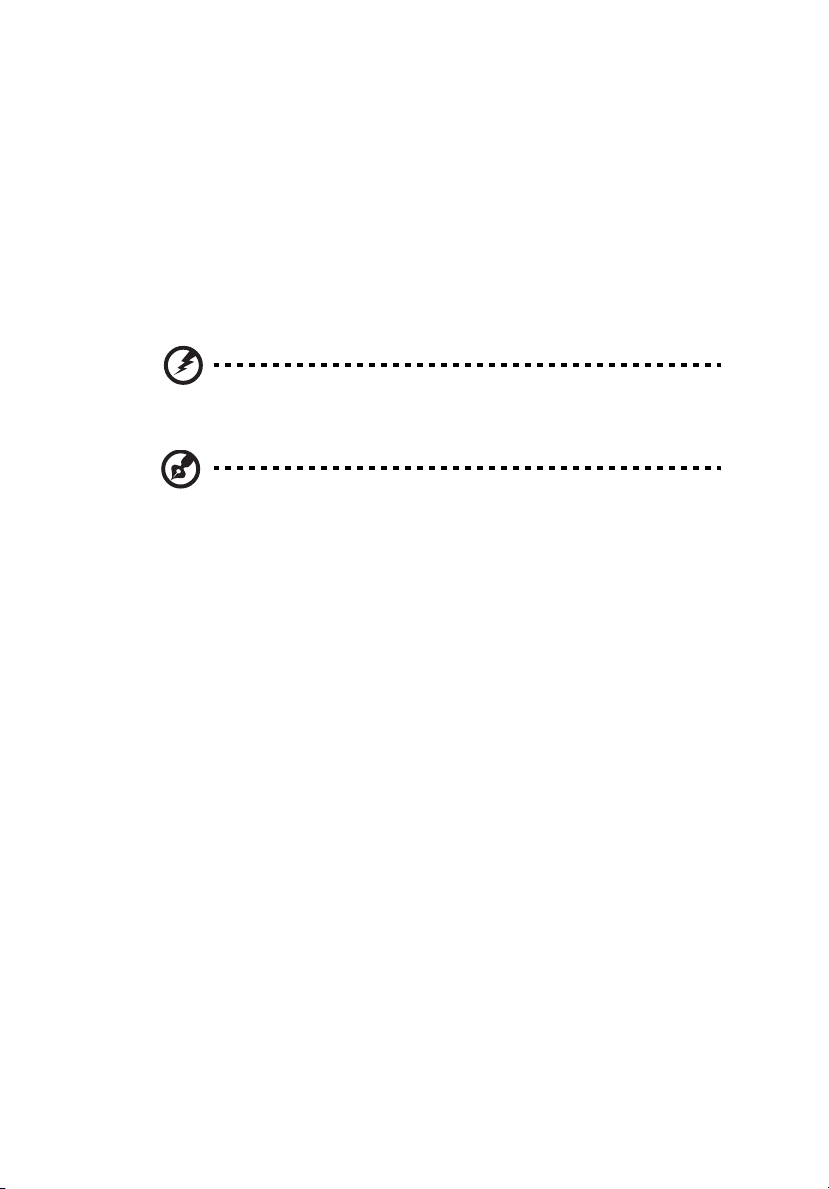
Älä ylikuormita virtalähtöä, liitinkiskoa tai pistorasiaa laittamalla kiinni liian
•
monta laitetta. Järjestelmän kokonaiskuorma ei saa ylittää 80%
haaroitusjohdon nimellisarvosta. Jos liitinkiskoja käytetään, kuorma ei saa
ylittää 80% liitinkiskon tulon nimellisarvosta.
• Tämä tuotteen AC-adapteri on varustettu kolmejohtimisella maadoitetulla
pistotulpalla. Pistotulppa sopii vain maadoitettuun liitäntärasiaan. Varmista,
että liitäntärasia on kunnolla maadoitettu ennen AC-adapterin pistotulpan
sisään laittamista. Älä laita pistotulppaa sisään maadoittamattomaan
liitäntärasiaan. Ota yhteys sähkömieheen yksityiskohtaisia neuvoja
tarvitessasi.
Varoitus! Maadoituspiikki on varmistus. Käyttämällä
liitäntärasiaa, jota ei ole oikein maadoitettu, voi johtaa
sähköiskuun ja/tai vahinkoon.
Ohje:
Maadoituspiikki tarjoaa myös hyvän suojauksen
odottamattomalta kohinalta, jota tuottavat muut lähellä olevat
sähkölaitteet, jotka saattavat häiritä tämän tuotteen suorituskykyä.
• Järjestelmän virta voidaan syöttää laajaa jännitealuetta käyttäen; 100 - 120 tai
220 - 240 V AC. Järjestelmän sisältämä virtajohto täyttää vaatimukset
käytettäväksi siinä maassa/alueella, missä järjestelmä ostettiin. Muissa
maissa/alueilla käytettävien virtajohtojen täytyy täyttää kyseisen maan/alueen
vaatimukset. Halutessasi lisätietoja virtajohdon vaatimuksista ota yhteys
valtuutettuun jälleenmyyjään tai palveluntarjoajaan.
v
Tuotepalvelut
Älä yritä huoltaa laitetta itse, koska kotelon avaaminen paljastaa jännitteellisiä ja
helposti vaurioituvia osia. Anna huolto aina asiantuntijoiden tehtäväksi.
Irrota laitteen verkkojohto ja toimita se huoltoon seuraavissa tapauksissa:
• Verkkojohto tai pistotulppa on viallinen tai palanut.
• Jos laitteen päälle on kaatunut nestettä.
• Jos laite on jäänyt sateeseen tai kastunut.
• Jos laite on pudonnut tai sen kotelo on vaurioitunut.
• Jos laitteen suorituskyky muuttuu huomattavasti osoittaen sen tarvitsevan
huoltoa.
• Jos laite ei toimi oikein, vaikka käyttöohjeita on noudatettu.
Page 6
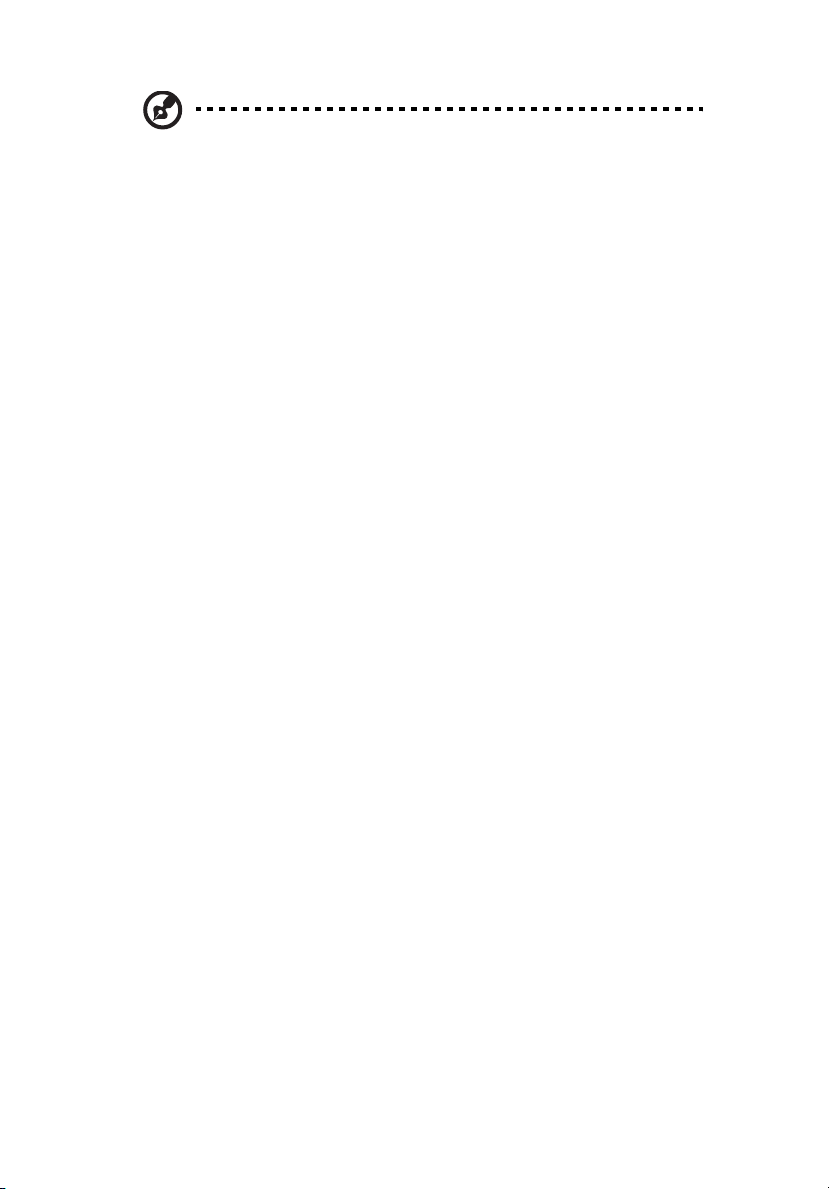
vi
Ohje: Älä yritä tehdä siihen muita kuin käyttöohjekirjassa kuvattuja
säätöjä. Muiden säätöjen muuttaminen saattaa vaurioittaa laitetta ja
hankaloittaa laitteen huoltoa. Muiden kuin käyttöohjekirjassa
kuvattujen säätöjen tekeminen saattaa aiheuttaa laitteen vakavan
vaurioitumisen.
Ohjeet akun turvalliseen käyttöön
Tämä kannettava tietokone käyttää litium-ioni-akkua. Älä käytä sitä kosteassa,
märässä tai syövyttävässä ympäristössä. Älä laita, säilytä tai jätä tuotettasi
lämpölähteen läheisyyteen, korkealämpöiseen paikkaan, voimakkaaseen suoraan
auringonvaloon, mikroaaltouuniin tai paineistettuun astiaan, äläkä altista sitä yli
60°C (140°F) lämpötiloille. Virhe näiden ohjeiden noudattamisessa saattaa aiheuttaa
akun happovuodon, kuumentumisen, räjähtämisen tai syttymisen ja aiheuttaa
vamman ja/tai vaurion. Älä pistä terävällä esineellä, avaa tai pura akkua. Jos akku
vuotaa ja joudut kosketukseen vuotaneiden nesteiden kanssa, huuhtele kunnolla
vedellä ja hakeudu lääkärin hoitoon välittömästi. Turvallisuussyistä, ja akun kestoiän
pidentämiseksi lataamista ei tapahdu alle 0°C (32°F) tai yli 40°C (104°F) olevissa
lämpötiloissa.
Uuden akun täysi suorituskyky saavutetaan vain kahden tai kolmen täydellisen
lataus- ja purkamisjakson jälkeen. Akkua ei voi ladata ja purkaa satoja kertoja, vaan
se mahdolliseti kuluu loppuun. Kun käyttöaika tulee tuntuvasti lyhyemmäksi kuin
normaalisti, osta uusi akku. Käytä vain hyväksyttyjä akkuja, ja lataa akku vain
hyväksytyillä latureilla, jotka on tarkoitettu tälle laitteelle.
Käytä akkua vain sille suunniteltuun tarkoitukseen. Älä milloinkaan käytä laturia tai
akkua, joka on vaurioitunut. Älä oikosulje akkua. Vahingossa tapahtuva
oikosulkeminen voi tapahtua, kun metalliesine, kuten kolikko, paperiliitin tai kynä,
aiheuttaa suoran liitännän akun positiivisen (+) ja negatiivisen (-) navan välille.
(Nämä näyttävät olevan kuin metalliliuskat akun päällä.) Tämä saattaa tapahtua
esimerkiksi, kun kannat vara-akkua taskussasi tai rahapussissasi. Napojen
oikosulkeminen voi vaurioittaa akkua tai liittävää esinettä.
Akun kapasiteettia ja kestoikää alennetaan, jos akku on jätetty kuumiin tai kylmiin
paikkoihin, kuten suljettuun autoon kesällä tai talvella. Yritä aina pitää akkku
lämpötilojen 15°C ja 25°C (59°F ja 77°F) välillä. Laite, jossa on kuuma tai kylmä
akku, ei voi tilapäisesti toimia, edes akun ollessa täysin ladattuna. Akun
suorituskyky on erityisen rajoittunut selvästi jäätymisen alapuolella olevissa
lämpötiloissa.
Älä hävitä akkuja tuleen, koska ne voivat räjähtää. Akut voivat myös räjähtää niitä
vaurioitettaessa. Hävitä akut paikallisten määräysten mukaisesti. Kierrätä jos
mahdollista. Älä hävitä kotitalousjätteenä.
Langattomat laitteet voivat olla herkkiä akusta tuleville häiriöille, mikä voi vaikuttaa
suorituskykyyn.
Page 7
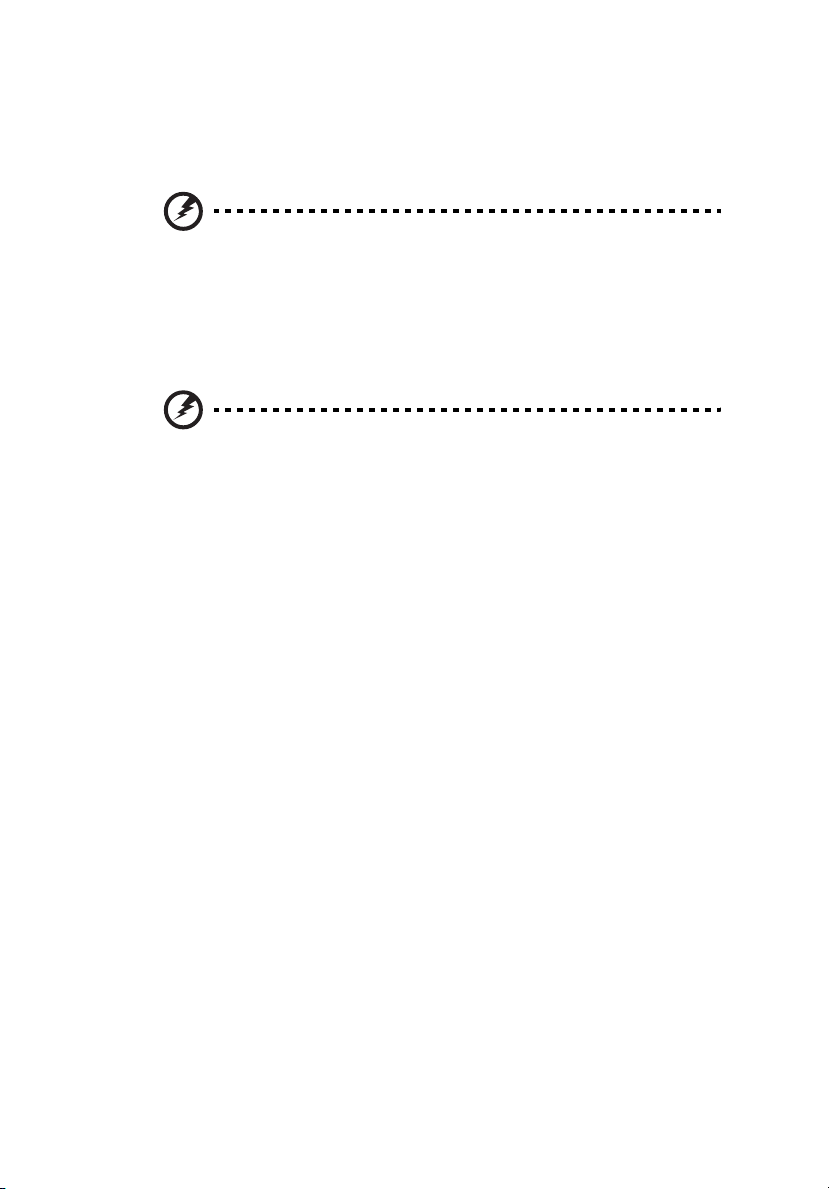
vii
Akkuyksikön vaihtaminen
Notebook PC -sarjassa käytetään litiumakkuja. Vaihda akku samantyyppiseen kuin
mikä tuli tuotteen mukana. Muunlaisen akun käyttö saattaa aiheuttaa räjähdyksen
tai tulipalon.
Varoitus! Akut saattavat räjähtää, jos niitä ei käsitellä oikein.
Älä yritä avata akkua tai polttaa sitä. Pidä akut lasten
ulottumattomissa ja hävitä vanhat akut määräysten mukaisesti.
Noudata paikallisia säädöksiä, kun hävität käytettyjä akkuja.
Käyttöympäristö
Varoitus! Sulje turvallisuussyistä kaikki langattomat laitteet sekä
radiolähettimet, kun käytät kannettavaa tietokonettasi
seuraavissa olosuhteissa. Näitä laitteita ovat, mutta eivat ne
yksistään: Langaton verkko (WLAN), Bluetooth ja/tai 3G.
Muista aina noudattaa jokaisen alueen erityissäädöksiä, ja aina sammuttaa laitteesi
kun sen käyttö on kielletty tai kun se voi aiheuttaa häiriötä tai vaaraa. Käytä laitetta
vain sen normaaleissa käyttöasennoissa. Tämä laite täyttää RF-altistumisen
ohjearvot normaalissa käytössä, ja kun sen antenni on asetettu vähintäänkin
1,5 senttimetrin päähän kehostasi. Sen ei tulisi sisältää metallia ja sinun tulisi
sijoittaa laite yllämainitun matkan päähän kehostasi. Lähettääksesi tiedostoja tai
viestejä tämä laite tarvitsee hyvälaatuisen verkkoyhteyden. Joissakin tapauksissa
tiedostojen lähetys saattaa viivästyä, kunnes sellainen yhteys on saatavilla.
Varmista, että yllämainittua ohjetta etäisyydestä noudatetaan, kunnes siirto on
suoritettu loppuun saakka. Osat laitteesta ovat magneettisia. Laite saattaa vetää
puoleensa metallisia esineitä, ja kuulolaitetta käyttävien henkilöiden ei tulisi pitää
laitetta lähellä korvaa, jossa kuulolaite on. Älä sijoita luottokortteja tai muitakaan
magneettisia tallennusmedioita laitteen läheisyyteen, koska tallennettu tieto saattaa
pyyhkiytyä pois.
Lääketieteelliset laitteet
Jokaisen radiolähettimen käyttö, mukaan lukien matkapuhelimet, saattavat häiritä
riittämättömästi suojatun lääketieteellisen laitteen toimintaa. Kysy lääkäriltäsi tai
lääketieteellisen laitteen valmistajalta, onko laite suojattu riittävästi ulkopuoliselta
RF-säteilyltä, tai jos sinulla on jotain muuta kysyttävää. Sammuta laitteesi
terveydenhoitolaitoksissa, kun alueen säädökset sinua niin kehoittavat tekemään.
Sairaalat tai terveydenhoitolaitokset saattavat käyttää laitteita, jotka ovat herkkiä
ulkopuoliselle RF-lähetyksille.
Sydämmentahdistajat. Sydämmentahdistajan valmistajat suosittelevat, että
vähimmäisvälimatka, 15,3 senttimetriä (6 tuumaa), pidetään langattoman laitteen ja
sydämmentahdistajan välillä, jotta vältyttäisiin sydämmentahdistajan häiriöiltä.
Page 8
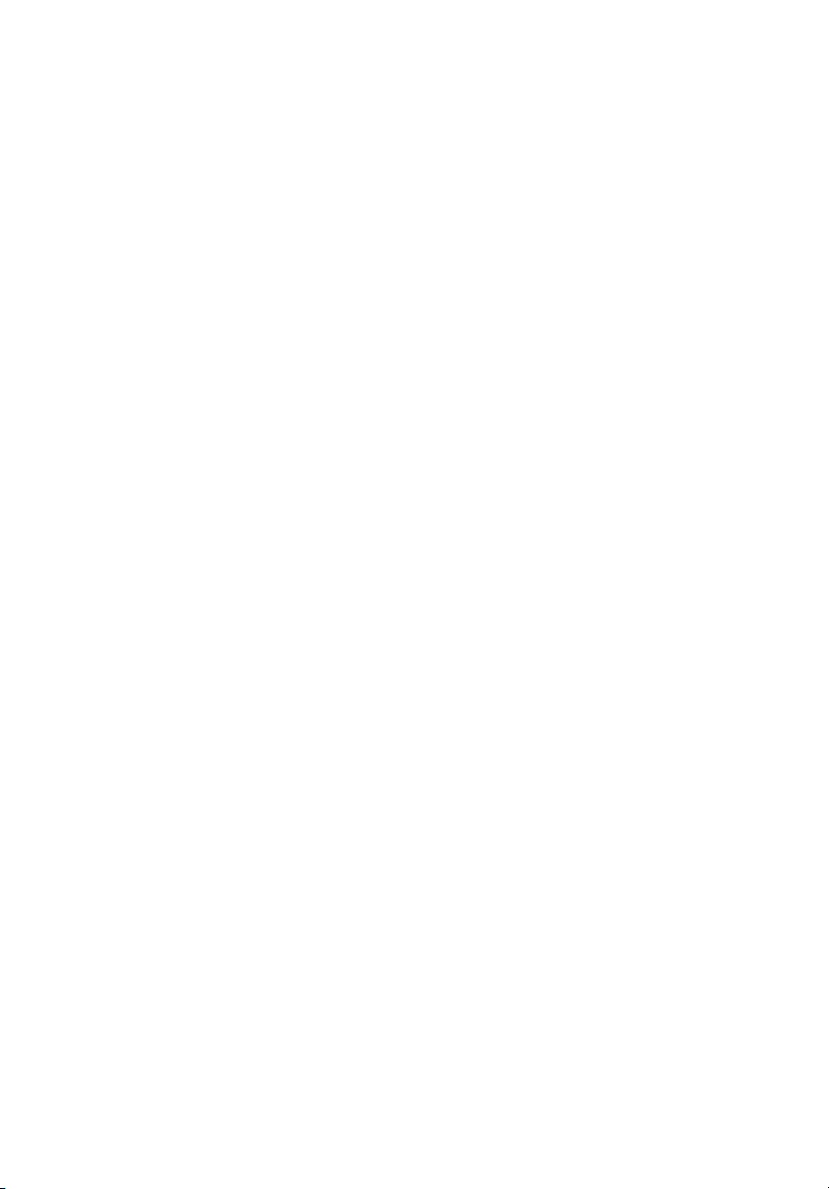
viii
Nämä suositukset ovat yhteneväisiä erillisen Langattoman Teknologian Tutkimuksen
kanssa. Sydämmentahdistajan omaavien henkilöiden tulisi toimia seuraavasti:
• Pidä laite aina vähintäänkin 15,3 senttimetrin (6 tuuman) etäisyydellä
sydämmentahdistajasta.
• Älä kanna laitetta päälläolevan sydämmentahdistaja läheisyydessä.
Jos epäilet häiriötä, sammuta laitteesi, ja siirrä sitä.
Kuulolaitteet. Jotkin digitaaliset, langattomat laitteet saattavat aiheuttaa häriötä
kuulolaitteissa. Jos häiriötä ilmenee, ota yhteyttä palveluntarjoajaasi.
Ajoneuvot
RF-signaalit saattavat aiheuttaa ongelmia virheellisesti asennetuissa tai
riittämättömästi suojaamattomissa moottoriajoneuvojen laitteissa, kuten
polttoainejärjestelmissä, elektronisissa luistonestojarruissa, elektronisissa
nopeudensäätimissä sekä turvatyynyjärjestelmissä. Saadaksesi lisätietoja tarkista
ajoneuvosi tai lisälaitteiston valmistajalta, tai sen edustajalta. Ainoastaan pätevä
henkilöstö saa huoltaa, tai asentaa laitteen ajoneuvoon. Virheellinen asennus tai
huolto voi olla vaarallista ja voi purkaa laitteen takuun. Varmista säännöllisesti, että
kaikki langattomat laitteet ajoneuvossasi ovat kiinni sekä toimivat asiallisesti. Älä
säilytä tai kanna tulenarkoja nesteitä, kaasuja, tai räjähteitä laitteen, sen osien, ja
lisäosien kanssa samassa tilassa. Ajoneuvoissa jotka ovat varustettu turvatyynyllä,
muista että turvatyynyt täyttyvät suurella voimalla. Älä sijoita esineitä, mukaanlukien
asennetut tai siirrettävät langattoamat laitteistot, turvatuunyn yläpuoliselle alueelle,
tai toimintaalueelle. Jos ajoneuvossa oleva langaton laite on virheellisesti asennettu,
ja turvatyyny laukeaa, vakavia vammoja saattaa seurata. Laitteen käyttö
lentokoneessa on kielletty. Sammuta laitteesi ennen lentokoneeseen astumista.
Langattomien puhelimien käyttö lentokoneessa voi olla vaarallista lentokoneen
toiminnalle, häiritä langatonta puhelinverkkoa, sekä olla laitonta.
Potentialisesti räjähdysvaaralliset ympäristöt
Sammuta laite ollessasi alueella, jossa on potentiaalisesti räjähdysvaarallinen
ympäristö sekä noudata kaikkia liikennemerkkejä ja ohjeita. Potentiaalisesti
räjähdysvaaralliset ympäristöt sisältävät alueet, missä sinua normaalisti neuvotaan
sammuttamaan ajoneuvon moottorin. Kipinät sellaisilla alueilla voivat aiheuttaa
räjähdyksen tai tulipalon johtaen ruumiinvammaan tai jopa kuolemaan. Sammuta
kannettava tietokone polttoainepumppujen läheisyydessä huoltoasemilla. Huomioi
radiolaitteiden käytön rajoitukset polttoainevarikoilla, varastossa, ja jakelualueilla;
kemian tehtailla; tai missä räjäytystyöt ovat käynnissä. Alueet, joissa on
potentiaalisesti räjähdysvaarallinen ympäristö, ovat usein, mutta eivät aina, selvästi
merkittyjä. Ne sisältävät paikat laivoissa kannen alla, kemian kuljetukset tai
varastopaikat, nestekaasua (kuten propaani tai butaani) käyttävät ajoneuvot, ja
alueet missä ilma sisältää kemikaaleja tai hiukkasia kuten vilja, pöly tai metallipölyt.
Älä kytke kannettavaa tietokonetta päälle, jos langattoman puhelimen käyttö on
kiellettyä, tai jos se voi aiheuttaa häiriön tai vaaran.
Page 9
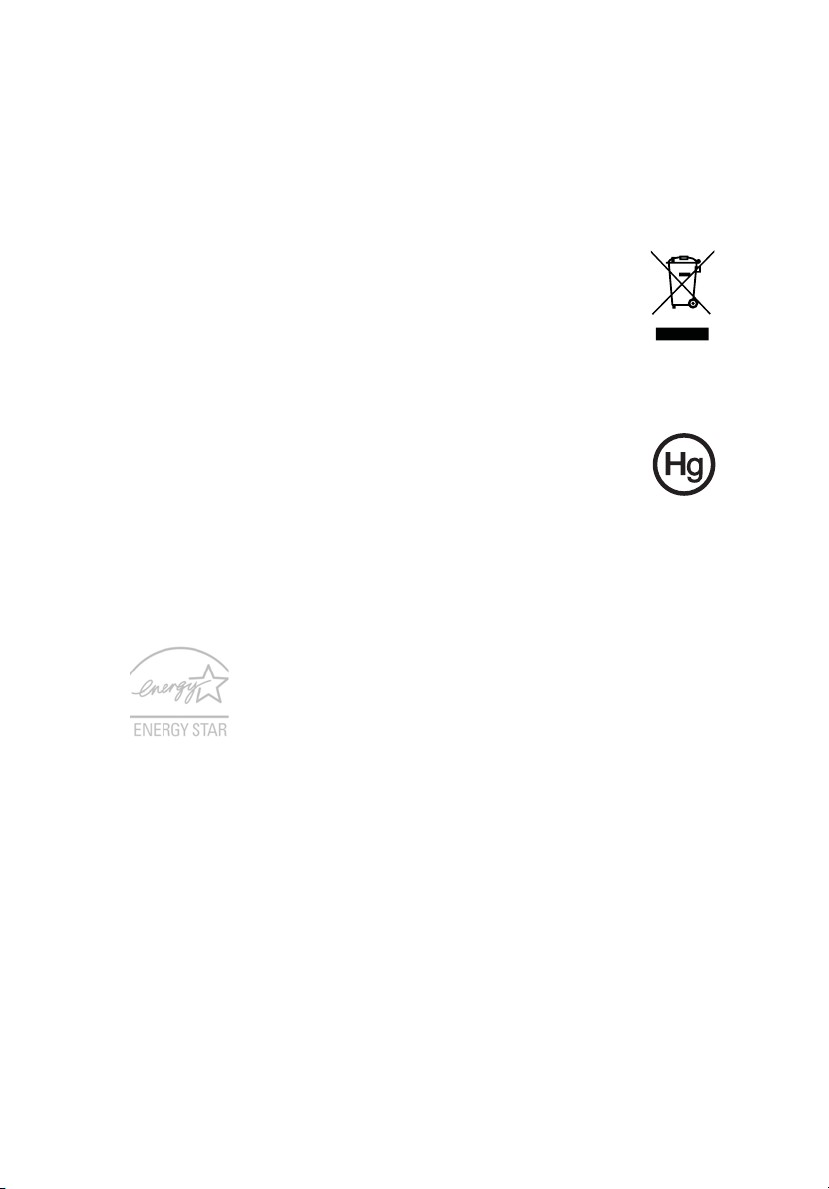
Hätäpuhelut
Varoi tus: Et voi tehdä hätäpuheluita tämän laitteen välityksellä. Tehdäksesi
hätäpuhelun, sinun tulisi käyttää matkapuhelintasi tai muuta puhelinta.
Hävittämisohjeet
Hävittäessäsi tämän sähkölaitteen älä heitä sitä roskakoriin. Jotta
minimoidaan saastuminen ja taataan äärimmilleen viety
ympäristönsuojelu, kierrätä se. Saat lisätietoa sähköisten ja
elektronisten laitteiden jätteitä (Waste from Electrical and Electronics
Equipment, WEEE) koskevista säädöksistä web-sivulta
www.acer-group.com/public/Sustainability/sustainability01.htm.
Elohopeahuomautus
Lampun sisältävät projektorit tai elektroniikkatuotteet, jotka sisältävät eiLED-taustavalaistun-LCD/CRT monitorin tai näytön: Tämän laitteen
sisällä olevat lamput sisältävät elohopeaa ja ne täytyy kierrättää tai
hävittää paikallisten, osavaltion tai kansallisten lakien mukaisesti.
Lisätietoja saat elektroniikkateollisuuden liitosta osoitteesta
www.eiae.org. Lamppukohtaista kierrätystietoa on osoitteessa
www.lamprecycle.org.
ENERGY STAR
Acer'in ENERGY STAR -pätevät tuotteet säästävät rahaasi
vähentämällä energiakustannuksia ja suojaavat ympäristöä ilman
suorituskykyä tuhlaavia ominaisuuksia. Acer on ylpeä tarjotessaan
asiakkaillemme tuotteita, joissa on ENERGY STAR -merkki.
Mikä on ENERGY STAR?
Tuotteet, jotka ovat ENERGY STAR –päteviä, käyttävät vähemmän
energiaa ja estävät kasvihuonekaasupäästöjä täyttämällä tiukat USA:n
ympäristösuojeluviraston (U.S. Environmental Protection Agency) asettamat
energiatehokkuuden ohjeet. Acer on sitoutunut tarjoamaan maailmanlaajuisesti
tuotteita ja palveluita, jotka auttavat asiakkaita säästämään rahaa, vähentämään
energiankäyttöä ja parantamaan ympäristömme laatua. Mitä enemmän energiaa
voimme säästää korkeammalla energiatehokkuudella, sitä enemmän vähennämme
kasvihuonekaasuja ja ilmastomuutoksen vaaraa. Katso lisätietoja osoitteessa
www.energystar.gov tai www.energystar.gov/powermanagement.
Acer ENERGY STAR –pätevät tuotteet: (vain tietyille malleille)
• Tuottavat vähemmän lämpöä ja vähentävät jäähdytyskuormia sekä
ilmaston lämmittämistä.
• Menevät automaattisesti "näytön lepo" ja "tietokoneen lepo" -tilaan 10 ja
30 minuutin kuluttua toimettomuudesta tässä järjestyksessä.
• Herättävät tietokoneen lepotilasta painamalla näppäimistöstä tai
siirtämällä hiirtä.
• Tietokoneet säästävät enemmän kuin 80% energiaa "lepo"-tilassa.
ix
Page 10
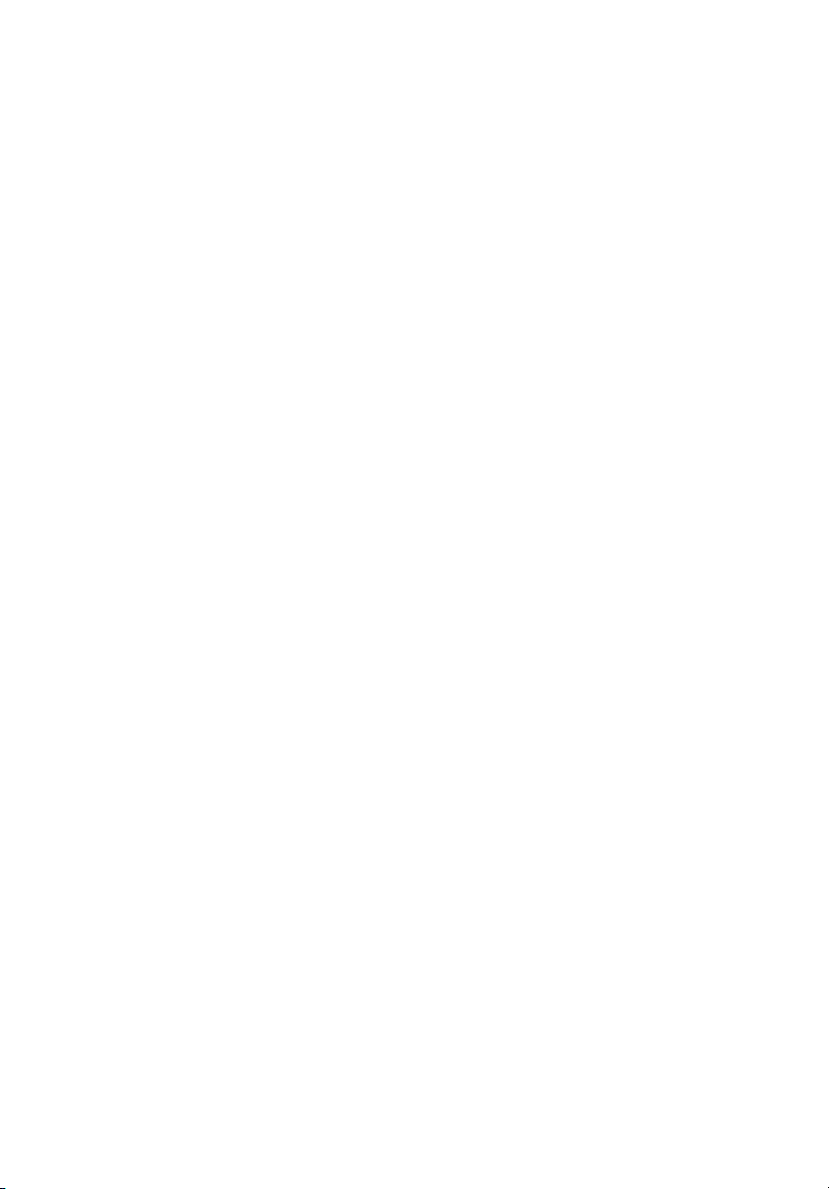
x
ENERGY STAR on käytettävissä vai tietyille malleille ja niillä on ENERGY STAR sertifiointimerkki käsituessa.
ENERGY STAR ja ENERGY STAR –merkki ovat rekisteröityjä U.S. -tuotemerkkejä.
Vihjeitä ja tietoa mukavaa käyttöä varten
Tietokoneiden käyttäjät saattavat valittaa silmien rasittumisesta ja päänsärystä liian
pitkän käytön jälkeen. Käyttäjät altistuvat myös fyysisille vammoille työskenneltyään
useita tunteja tietokoneen ääressä. Pitkät työajat, huono ryhti, huonot työtavat,
stressi, puuttelliset työolosuhteet, oma terveys ja muut tekijät lisäävät suuresti
fyysisen vamman riskiä.
Vääränlainen tietokoneen käyttö saattaa johtaa karpaalitunnelioireyhtymään,
sidekudostulehdukseen, jännetuppitulehdukseen tai muihin lihasrakenteiden
häiriöihin. Seuraavat oireet saattavat ilmetä käsissä, ranteissa, käsivarsissa,
hartioissa, niskassa tai selässä:
• tunnottomuus tai polttava tai kutittava tunne
• särky, kipu tai arkuus
• kipu, turvotus tai sykähtely
• jäykkyys tai tiukkuus
• kylmyys tai heikkous
Jos sinulla on näitä oireita tai muuta toistuvaa tai pysyvää epämukavuutta ja/tai
kipua tietokoneen käytöstä, ota välittömästi yhteys lääkäriin ja kerro asiasta
yrityksesi terveys- ja turvallisuusosastolle.
Seuraava osa tarjoaa vihjeitä mukavampaa tietokoneen käyttöä varten.
Mukavuusalueen löytäminen
Löydä mukavuusalueesi säätämällä näytön katselukulmaa, käyttämällä
jalkatelinettä tai nostamalla istumakorkeuttasi saadaksesi mukavimman
mahdollisen asennon. Katso seuraavat vihjeet:
• vältä olemasta liian kauan samassa asennossa
• vältä eteen- ja/tai taaksepäin nojaamista
• nouse ylös ja kävele säännöllisesti antaaksesi jalkalihastesi levätä
• pidä lyhyitä taukoja rentouttaaksesi niskasi ja hartiasi
• vältä lihasten tai hartioiden jännittämistä
• asenna ulkoinen näyttö, näppäimistö ja hiiri sopivasti mukavalle etäisyydelle
• jos katsot näyttöä enemmän kuin papereita, minimoi niskan rasitus asettamalla
näyttö pöydän keskelle
Näön hoito
Pitkät katseluajat, vääränlaiset silmälasit tai piilolinssit, valonhohto, liiallinen
huoneenvalaistus, huonosti tarkennetut näytöt, hyvin pienet kirjasimet ja
matalakontrastiset näytöt saattavat rasittaa silmiäsi. Seuraava osa tarjoaa
ehdotuksia silmien rasituksen vähentämiseksi.
Page 11
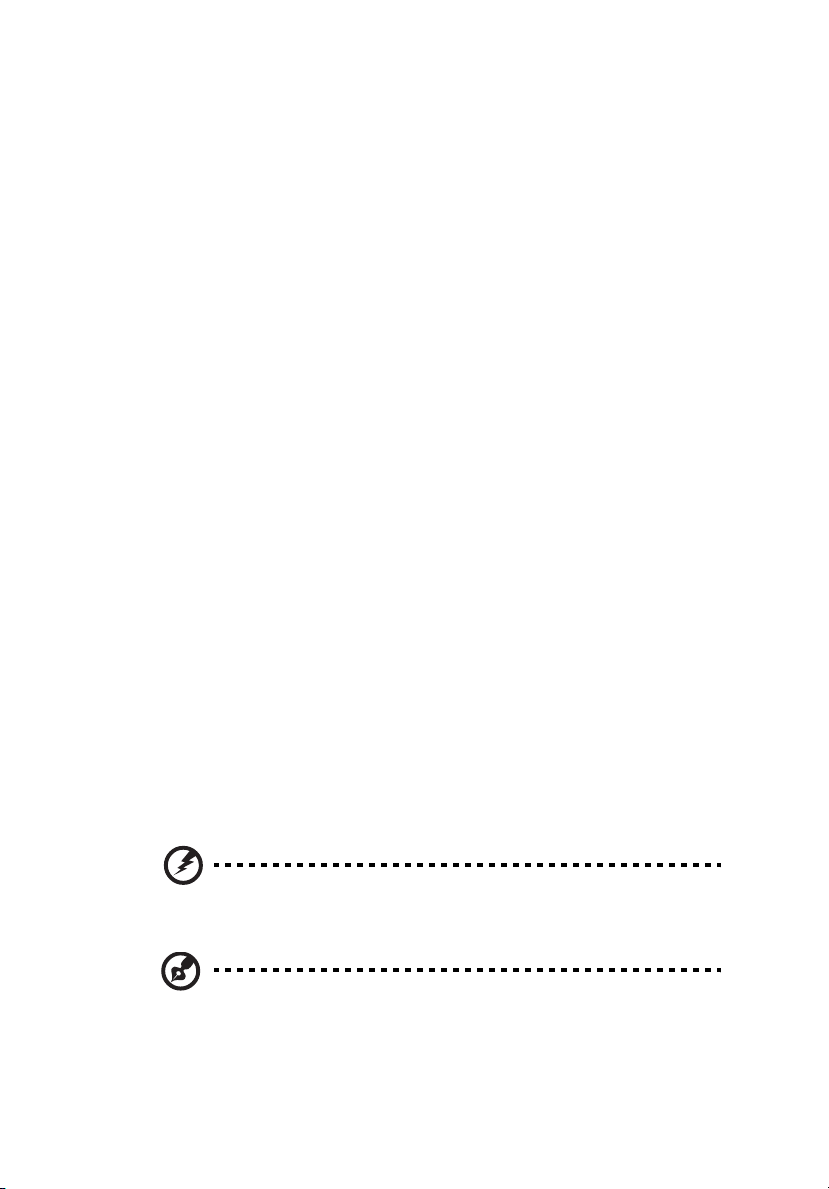
Silmät
• Lepuuta silmiäsi usein.
• Anna silmillesi säännöllisiä taukoja katsomalla poispäin monitorista ja
keskittämällä katse kaukaiseen pisteeseen.
• Räpäytä silmiä usein, jotta ne eivät kuivu.
Näyttö
• Pidä näyttö puhtaana.
• Pidä pääsi korkeammalla kuin näytön yläreuna, jotta silmät katsovat alaspäin,
kun katsot näytön keskikohtaa.
• Paranna tekstin luettavuutta ja grafiikan selvyyttä säätämällä näytön kirkkaus
ja/tai kontrasti mukavalle tasolle.
• Poista valonhohto ja heijastukset seuraavasti:
• aseta näyttö sivuttain ikkunaan tai muuhun valonlähteeseen
• minimoi huoneen valo käyttämällä verhoja tai sälekaihtimia
• käytä lisävaloa
• vaihda näytön katselukulmaa
• käytä kirkasvalosuodatinta
• käytä näyttösilmikkoa, kuten pahvinpalaa asetettuna näytön
yläetureunasta ulospäin
• Vältä näytön säätämistä omituiseen katselukulmaan.
• Vältä katsomasta kirkkaisiin valonlähteisiin liian pitkiä aikoja.
xi
Hyvien työtapojen kehittäminen
Tee tietokoneen käytöstäsi rennompaa ja tuottavampaa kehittämällä seuraavia
työtapoja:
• Pidä lyhyitä taukoja säännöllisesti ja usein.
• Venyttele.
• Hengitä raitista ilmaa niin usein kuin mahdollista.
• Kuntoile säännöllisesti ja pidä yllä terveyttäsi.
Varoitus! Emme suosittele tietokoneen käyttöä sohvalla tai
sängyllä. Jos tämä on välttämätöntä, työskentele vain lyhyitä
jaksoja, pidä taukoja säännöllisesti ja venyttele.
Ohje: Katso lisätietoja kohdasta "Määräykset ja
turvallisuusilmoitukset" sivulla 44.
Page 12
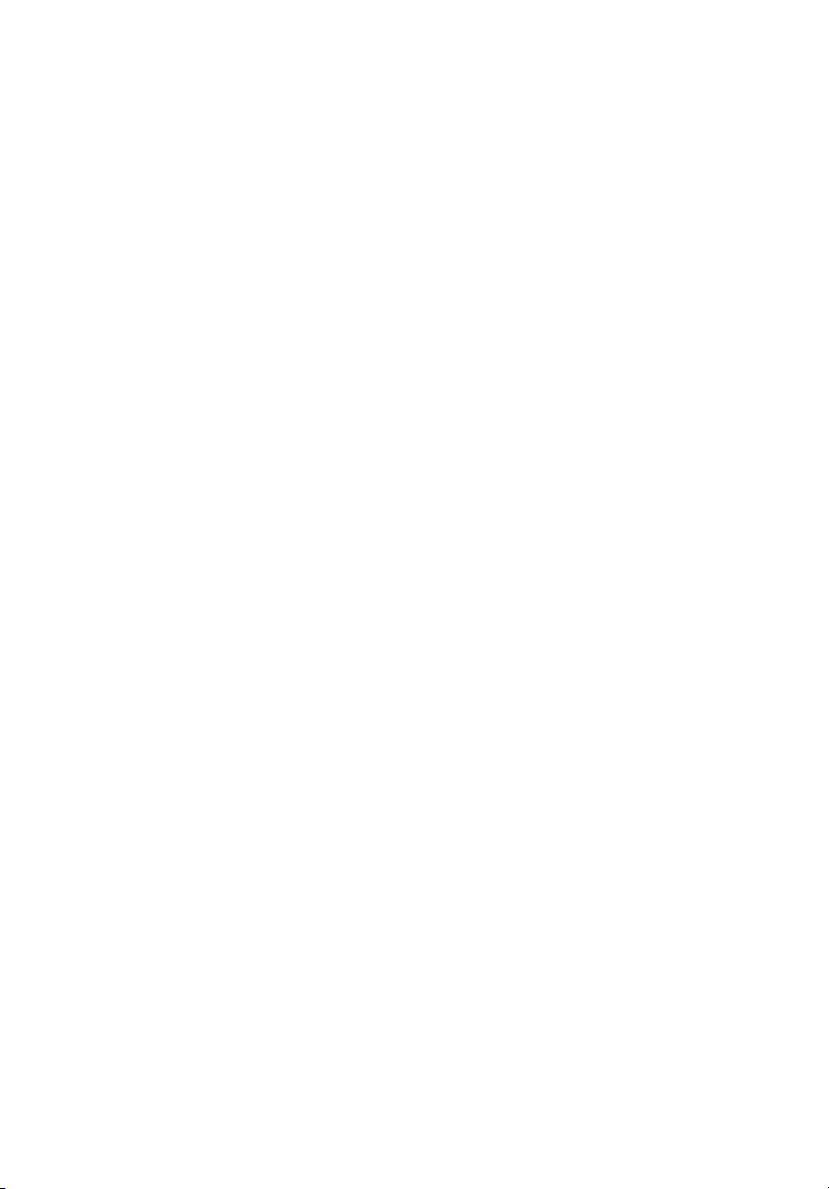
xii
Aloitetaan perusasioista
Haluamme kiittää sinua Acerin kannettavan tietokoneen valitsemisesta liikkuvien
tietokonetarpeittesi täyttämisessä.
Tuotteen rekisteröinti
Kun käytät tietokonettasi ensimmäisen kerran, on suositeltavaa, että rekisteröit sen
välittömästi. Tämä antaa sinulle pääsyn joihinkin hyödyllisiin etuihin, kuten:
• Nopeampi palvelu koulutetuilta edustajiltamme.
• Jäsenyys Acer -yhteisössä: vastaanottaa myynninedistämistä ja osallistua
asiakastutkimuksiin.
• Uusimmat uutiset Acer’ilta.
Kiirehdi ja rekisteröi, koska muut edut odottavat sinua!
Kuinka rekisteröidä
Kannettavan tai pöytätietokoneesi alkukäynnistyksen aikana ikkuna kutsuu sinua
rekisteröimään. Täytä pakolliset kentät ja napsauta Seuraava. Näkemäsi toinen
ikkuna sisältää valinnaisia kenttiä, jotka auttavat sinua tarjoamaan sinulle
miellyttävämmän asiakaspalvelukokemuksen.
Toinen vaihtoehto
Toinen keino rekisteröidä Acer –tuotteesi on vierailla web-sivullamme osoitteessa
http://registration.acer.com. Valitse maasi ja seuraa yksinkertaisia ohjeita.
Sen jälkeen kun olemme vastaanottaneet tuotteesi rekisteröinnin, sinulle lähetetään
vahvistussähköposti tärkeän tiedon kanssa, jonka sinun täytyy säilyttää
turvallisessa paikassa.
Ohjeet
Helpottaaksesi sinua Acer-tietokoneen käyttämisessä olemme suunnitelleet sarjan
ohjekirjoja:
Ihan aluksi juliste auttaa sinua tietokoneen käyttöönotossa.
Aspire V5-1 -sarjan Käyttäjän opas sisältää hyödyllisiä tietoja, jotka käyvät Aspire
V5-1 -tuotesarjan kaikille malleille. Se kattaa perusaiheet kuten Acer eRecovery
Management, joka käyttää näppäistöä, ääntä, jne. On ymmärretävä, että
luonteestaan johtuen, Käyttöohjekirja sekä alla mainittu AcerSystem User Guide
viittaavat ajoittain toimintoihin tai ominaisuuksiiin, jotka on sisällytetty vain tiettyihin
sarjan malleihin, mutta ei välttämättä ostamaasi malliin. Sellaiset tapaukset on
merkitty tekstissä kyseisellä kielellä "vain tietyille malleille".
Tämä Pikaohje esittelee uuden tietokoneesi perusominaisuudet ja - toiminnot.
Saadaksesi lisätietoja kuinka tietokoneesi voi auttaa sinua olemaan tuotteliaampi
ksatso AcerSystem User Guide, joka sisältää yksityiskohtaisia tietoja sellaisista
Page 13
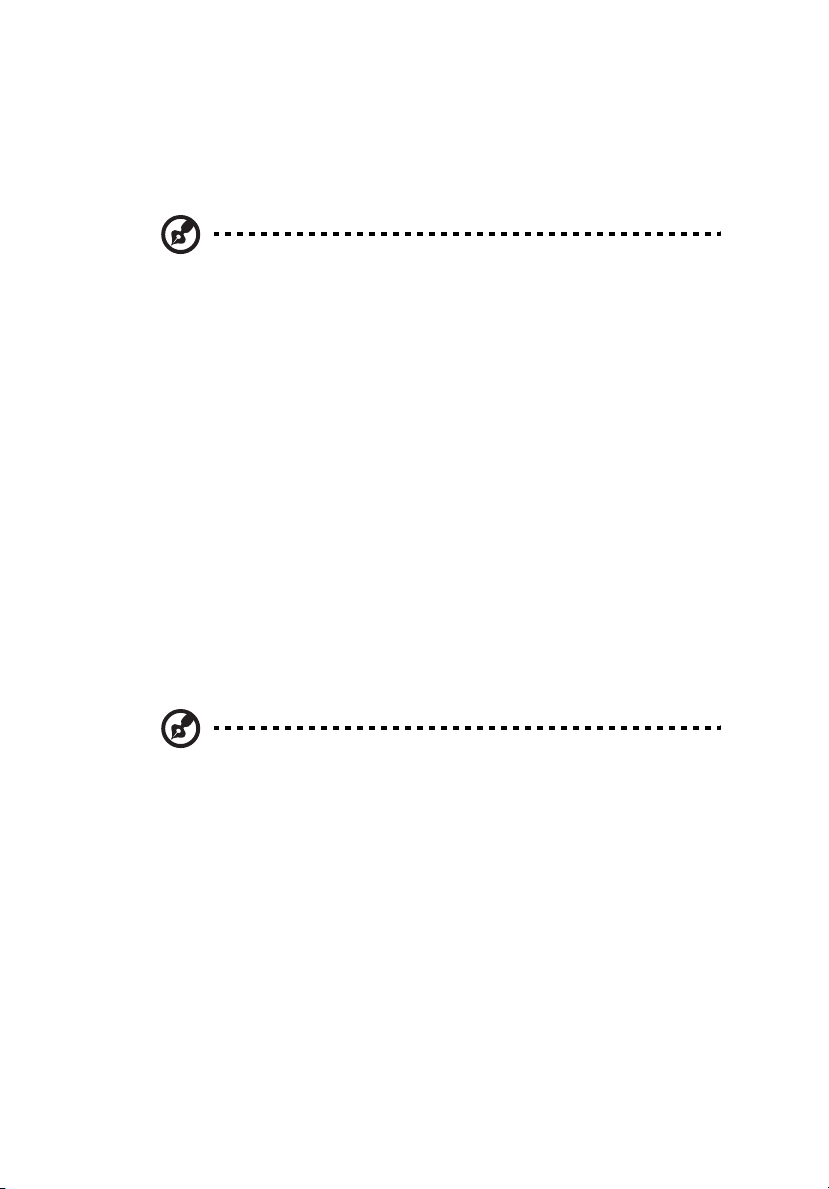
xiii
aiheista kuin järjestelmän apuohjelmat, datan palautus, laajentamisvalinnat ja
vianhaku. Siinä on myös annettu yleisiä ohjeita, tietoja takuusta sekä
turvallisuusohjeita. Se on saatavana Portable Document Format (PDF) –muodossa,
ja ja tulee esiasennettuna tietokoneellesi. Seuraa näitä ohjeita siihen pääsemiseksi:
1Napsauta Käynnistä > Kaikki ohjelmat > AcerSystem.
2Napsauta AcerSystem User Guide.
Ohje: Jotta voit katsella käyttöohjekirjaa, Adobe Readerin on oltava
asennettu. Jos Adobe Reader ei ole asennettu, sen asennus
käynnistyy ennen AcerSystem User Guide avaamista. Noudata
näytölle tulevia ohjeita, kunnes asennus on valmis. Saat lisätietoja
Adobe Readerin asennuksesta ja käytöstä valikosta Ohje ja
tukikeskus.
Tietokoneen peruskäyttöohjeita
Tietokoneen käynnistäminen ja sammuttaminen
Laita tietokone päälle yksinkertaisesti painamalla LCD-ruudun alla olevaa
virtapainiketta. Katso virtapainikkeen sijainti Pikaohjeesta.
Tietokone sammutetaan yhdellä seuraavista tavoista:
• Käytä Windowsin sammutuskomentoa: napsauta Käynnistä minkä jälkeen
napsauta Sammuta.
• Käytä virtapainiketta
Voit myös panna tietokoneen lepotilaan painamalla lepotilan pikanäppäintä
<Fn> + <F4>.
Ohje: Jos tietokone ei sammu normaalisti, paina virtapainiketta yli
neljän sekunnin ajan ja näin tietokone sammuu. Jos sammutat
tietokoneen ja haluat käynnistää sen uudelleen, odota
sammuttamisen jälkeen vähintään kahden sekunnin ajan ennen virran
uudelleenkytkemistä.
Tietokoneen hoito
Tietokoneesi toimii hyvin, jos pidät siitä huolta.
• Älä jätä tietokonetta suoraan auringonpaisteeseen. Älä aseta sitä
lämmönlähteen, kuten lämpöpatterin läheisyyteen.
• Älä altista tietokonetta alle 0ºC (32ºF) tai yli 50ºC (122ºF) lämpötiloihin.
• Älä altista tietokonetta magneettikentille.
• Älä altista tietokonetta sateelle tai kosteudelle.
• Älä kaada vettä tai muuta nestettä tietokoneen päälle.
Page 14
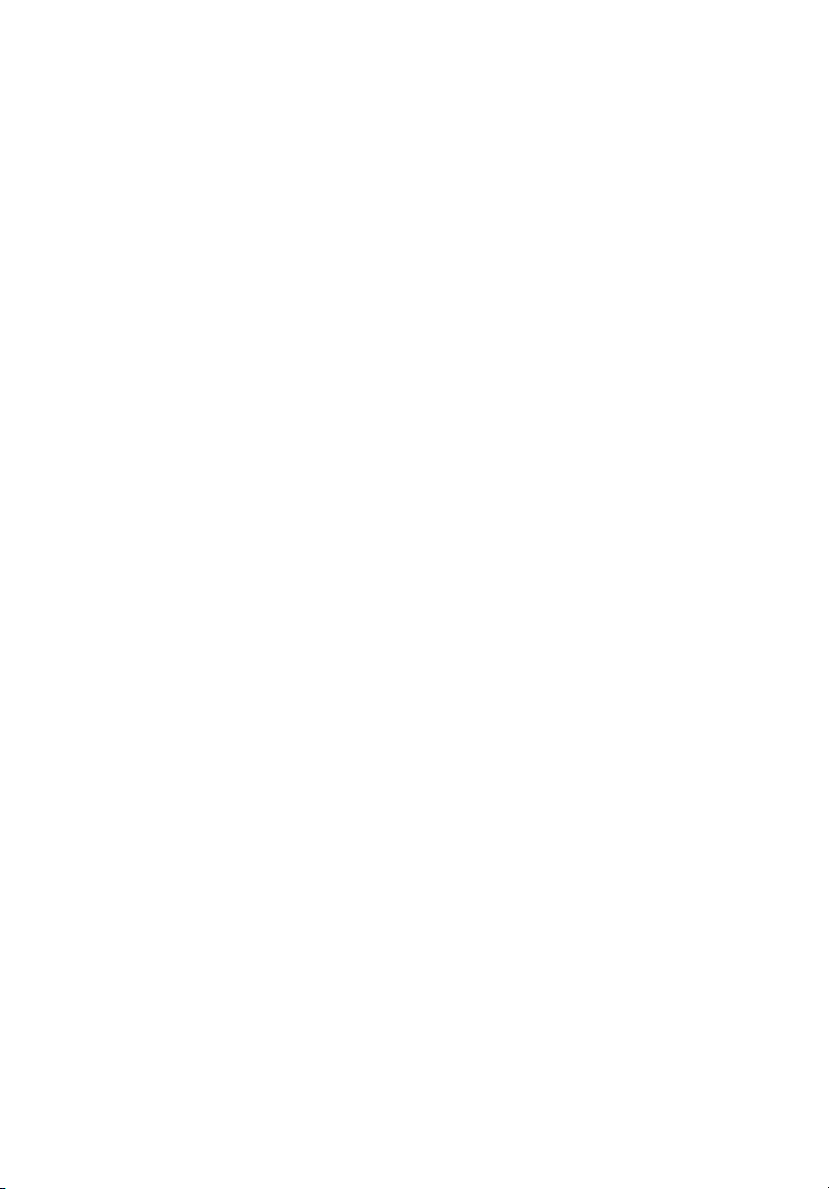
xiv
Älä altista tietokonetta tärinälle tai iskuille.
•
• Älä altista tietokonetta pölylle tai lialle.
• Älä koskaan aseta esineitä tietokoneen päälle.
• Älä läimäytä tietokoneen kantta kiinni voimakkaasti.
• Älä aseta tietokonetta epätasaiselle pinnalle.
Verkkolaitteen hoito
Tässä on muutamia verkkolaitteen hoitoon liittyviä ohjeita:
• Älä kytke verkkolaitetta mihinkään muuhun laitteeseen.
• Älä astu verkkojohdon päälle tai aseta sen päälle painavia esineitä.
Asenna kaapelit niin, etteivät ne tartu jalkoihin tai altistu kulutukselle.
• Irrottaessasi verkkojohtoa älä vedä johdosta vaan pistotulpasta.
• Jos käytät jatkojohtoa, varmista, että johto kestää verkkolaitteen ja
tietokoneen kuormituksen. Varmista myös, että kokonaiskuormitus ei ylitä
sulakkeen kokoa.
Akun hoitaminen
Seuraavassa on muutamia akun hoitoon liittyviä ohjeita:
• Vaihda akut samanlaisiin akkuihin niitä vaihtaessasi. Sammuta tietokone ennen
akun irrotusta.
• Älä avaa akkua. Pidä se lasten ulottumattomissa.
• Hävitä vanhat akut määräysten mukaisesti. Kierrätä kaikki kierrätettävä
materiaali.
Puhdistaminen ja huolto
Noudata seuraavia ohjeita puhdistaessasi tietokonetta:
1 Sammuta tietokone ja poista akkuyksikkö.
2 Irrota verkkolaite.
3 Käytä pehmeää ja kosteaa pyyhettä. Älä käytä puhdistusaineita.
Jos seuraavia oireita ilmenee:
• Tietokone on pudonnut tai sen runko on vaurioitunut.
• Tietokone ei toimi normaalisti.
Katso lisätietoja kohdasta "Usein kysyttyjä kysymyksiä" sivulta 41.
Page 15
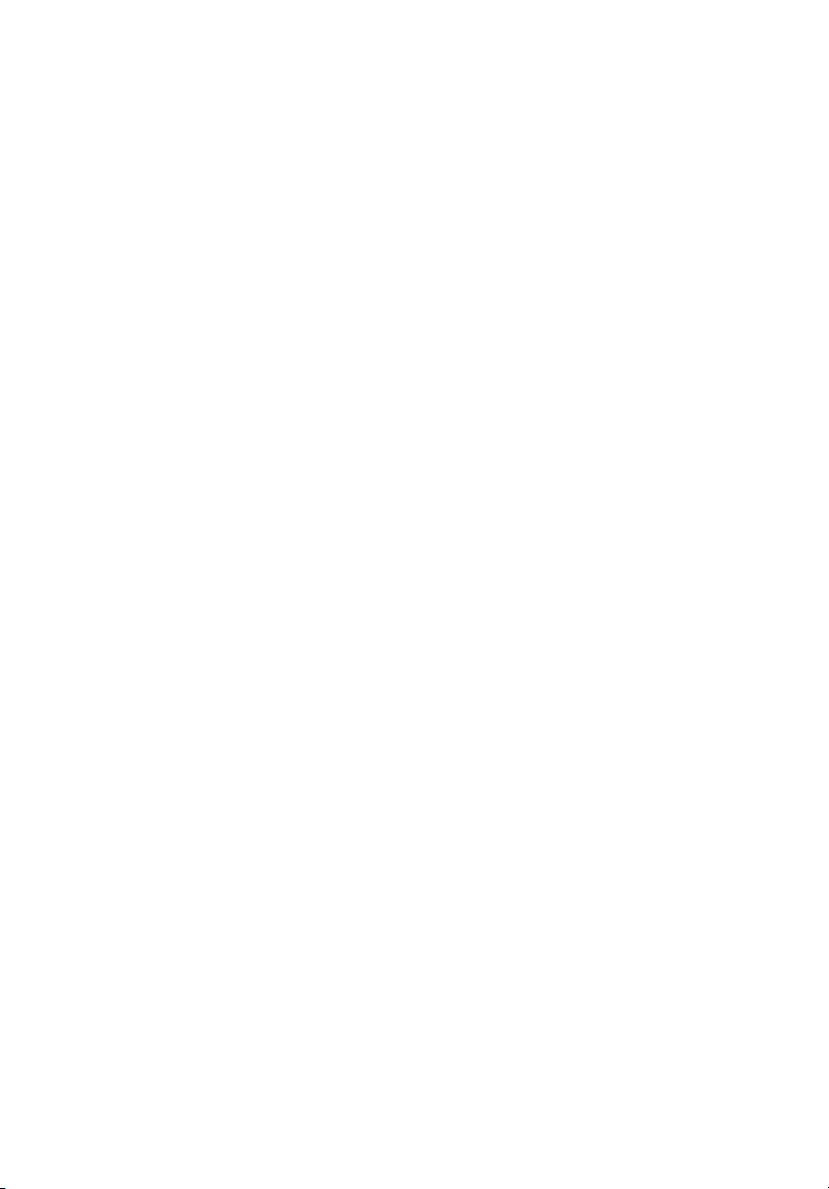
Tietoja turvallisuuttasi ja mukavuuttasi varten iii
Tärkeitä turvallisuusohjeita iii
Käyttöympäristö vii
Lääketieteelliset laitteet vii
Ajoneuvot viii
Potentialisesti räjähdysvaaralliset ympäristöt viii
Hätäpuhelut ix
Hävittämisohjeet ix
Elohopeahuomautus ix
ENERGY STAR ix
Vihjeitä ja tietoa mukavaa käyttöä varten x
Aloitetaan perusasioista xii
Tuotteen rekisteröinti xii
Kuinka rekisteröidä xii
Toinen vaihtoehto xii
Ohjeet xii
Tietokoneen peruskäyttöohjeita xiii
Tietokoneen käynnistäminen ja sammuttaminen xiii
Tietokoneen hoito xiii
Verkkolaitteen hoito xiv
Akun hoitaminen xiv
Puhdistaminen ja huolto xiv
Acer eRecovery Management 1
Palautuslevyn luominen (Optinen asema) 2
Palautuslevyn luominen (USB flash -asema) 4
Järjestelmäsi palauttaminen (Optinen asema) 6
Järjestelmäsi palauttaminen 6
Palautustyypit 6
Valmiiksi asennettujen sovellusten ja laiteohjaimien
palauttaminen 6
Aikaisempaan järjestelmätilaan palaaminen 7
Tietokoneen palauttaminen tehdasasetuksiin 8
Järjestelmäsi palauttaminen
(USB flash -asema) 10
Järjestelmäsi palauttaminen 10
Palautustyypit 11
Valmiiksi asennettujen sovellusten ja laiteohjaimien
palauttaminen 11
Aikaisempaan järjestelmätilaan palaaminen 12
Tietokoneen palauttaminen tehdasasetuksiin 12
Acer clear.fi 15
Mediatiedostojen ja valokuvien selaaminen 15
Jaetut tiedostot 15
Mitkä laitteet ovat yhteensopivia? 16
Toistaminen toiseen laitteeseen 16
Sisällysluettelo
Page 16
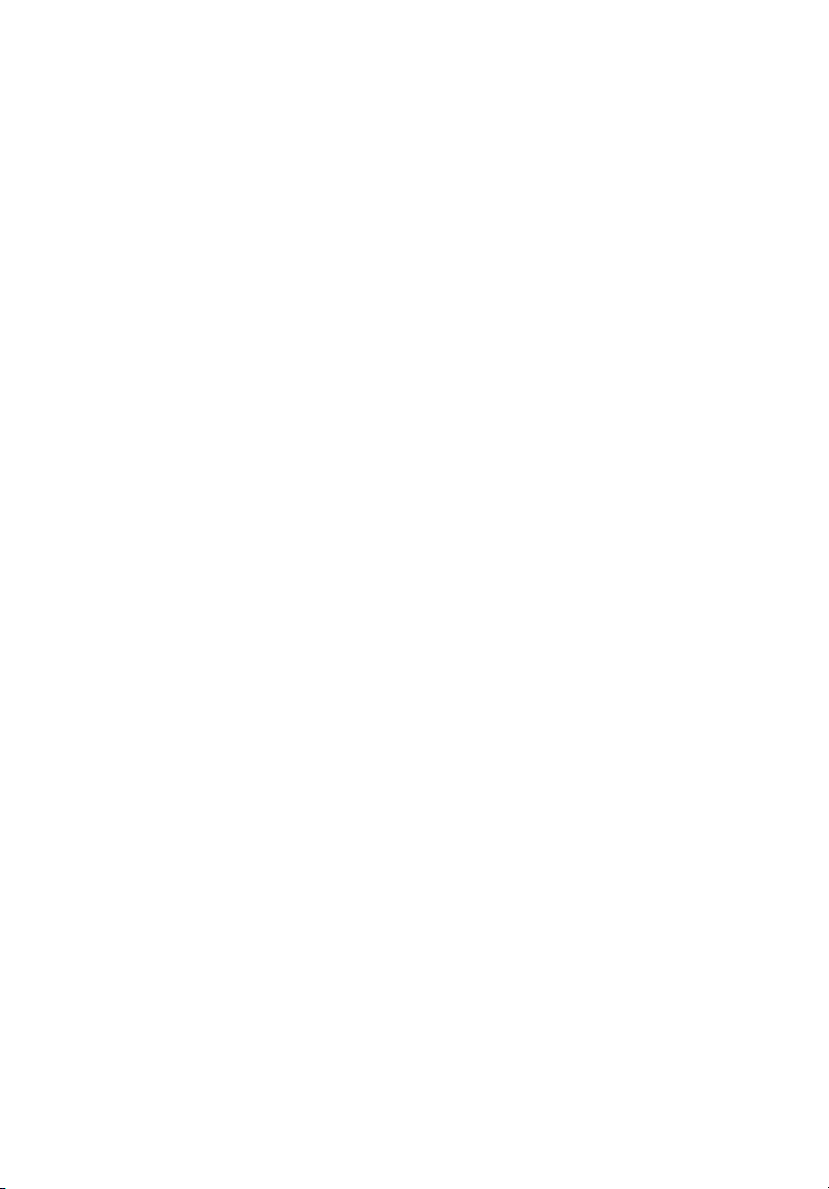
Acer Backup Manager 18
Kosketusalusta 20
Perusasiat kosketusalustasta
(malleille, joissa on erilliset painikkeet) 20
Perusasiat kosketusalustasta
(malleille, joissa on integroidut painikkeet) 21
Näppäimistön käyttö 23
Lukitusnäppäimet ja sulautettu numeerinen näppäinryhmä 23
Windows-näppäimet 24
Erikoisnäppäimet (vain tietyille malleille) 25
Akku 26
Akun ominaisuudet 26
Akun kestoiän pidentäminen 26
Akun irrottaminen ja asettaminen paikalleen 27
Akun lataaminen 28
Akun varaustilan tarkistaminen 28
Akun kestoiän optimointi 28
Alhaisen varaustilan varoitus 29
Kannettavan PC:n mukaan ottaminen 30
Tietokoneen irrottaminen pöytätietoneesta 30
Tietokoneen siirtäminen 30
Tietokoneen valmistelu 30
Mitä viedä kokouksiin 31
Tietokoneen vieminen kotiin 31
Tietokoneen valmistelu 31
Mitä ottaa mukaan 31
Erikoista huomioitavaa 32
Kotitoimiston rakentaminen 32
Tietokoneen ottaminen mukaan matkalle 32
Tietokoneen valmistelu 32
Mitä ottaa mukaan 32
Erikoista huomioitavaa 33
Tietokoneen ottaminen mukaan kansainväliselle matkalle 33
Tietokoneen valmistelu 33
Mitä ottaa mukaan 33
Erikoista huomioitavaa 33
Tietokoneen suojaaminen 34
Tietokoneen turvalukon käyttäminen 34
Salasanojen käyttö 34
Salasanojen syöttäminen 35
Salasanojen asettaminen 35
Tietokoneen laajentaminen 36
Liitettävyys 36
Sisäänrakennettu verkkotoiminto 36
USB-väylä 37
BIOS-sovellus 37
Käynnistyssekvenssi 37
Levyltä levylle -palautus käytössä 37
Salasana 38
Page 17
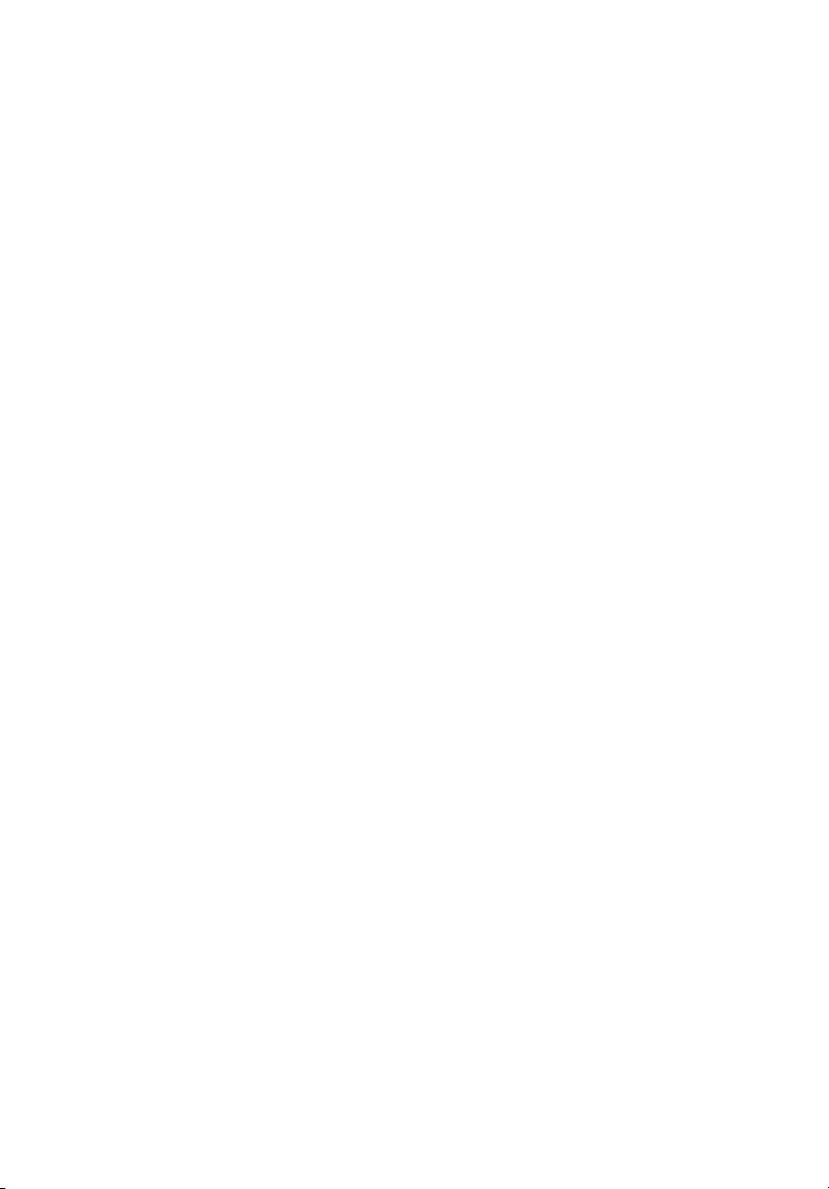
Virranhallinta 38
Tietokoneen ongelmanratkaisu 39
Ongelmanratkaisuvihjeitä 39
Virheilmoitukset 39
Usein kysyttyjä kysymyksiä 41
Yhteyden ottaminen huoltoon 43
Ennen yhteydenottoa 43
Määräykset ja turvallisuusilmoitukset 44
FCC-ilmoitus 44
LCD-näytön pikseleitä koskeva lausunto 45
Radiolaitteeseen liittyvä huomautus 45
Yleistä 45
Euroopan Unioni (EU) 46
FCC RF –turvallisuusvaatimus 47
Kanada - Matalatehoiset ilman lupaa käytettävät
radiolaitteet (RSS-210) 48
LCD panel ergonomic specifications 48
Page 18
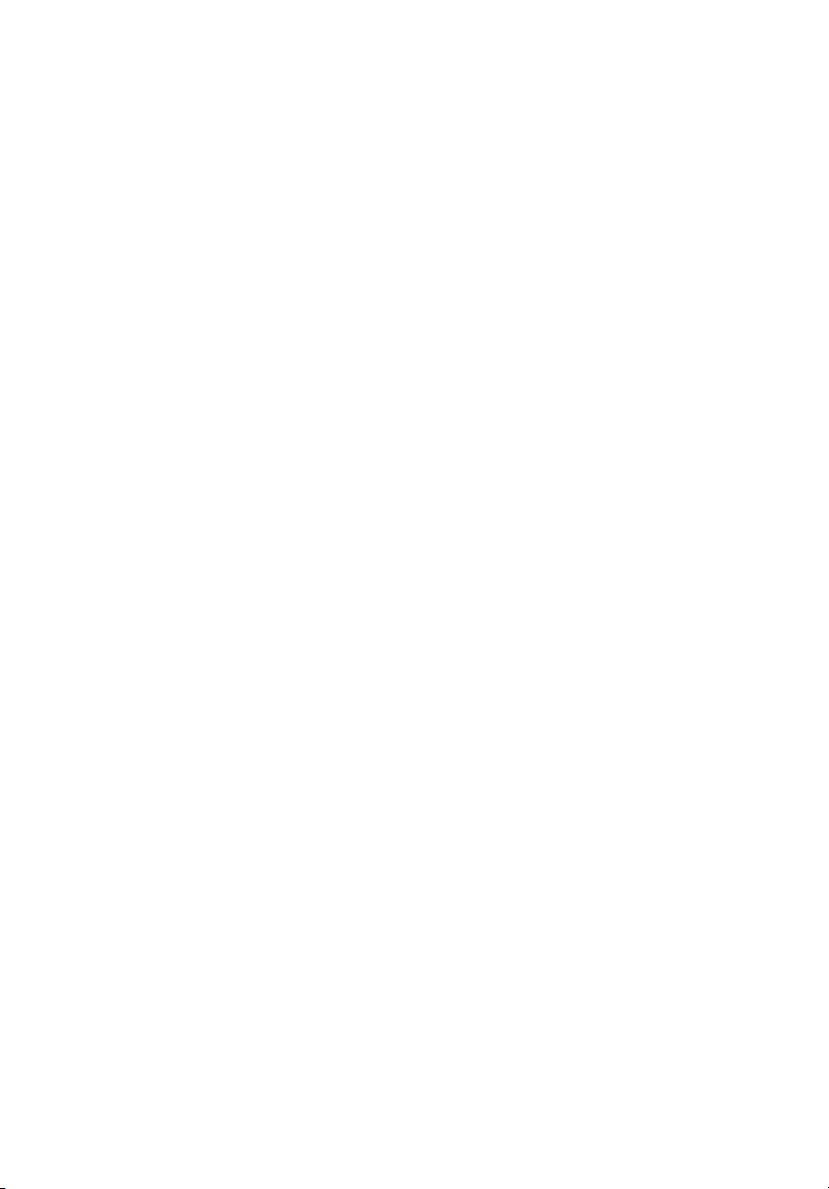
Page 19
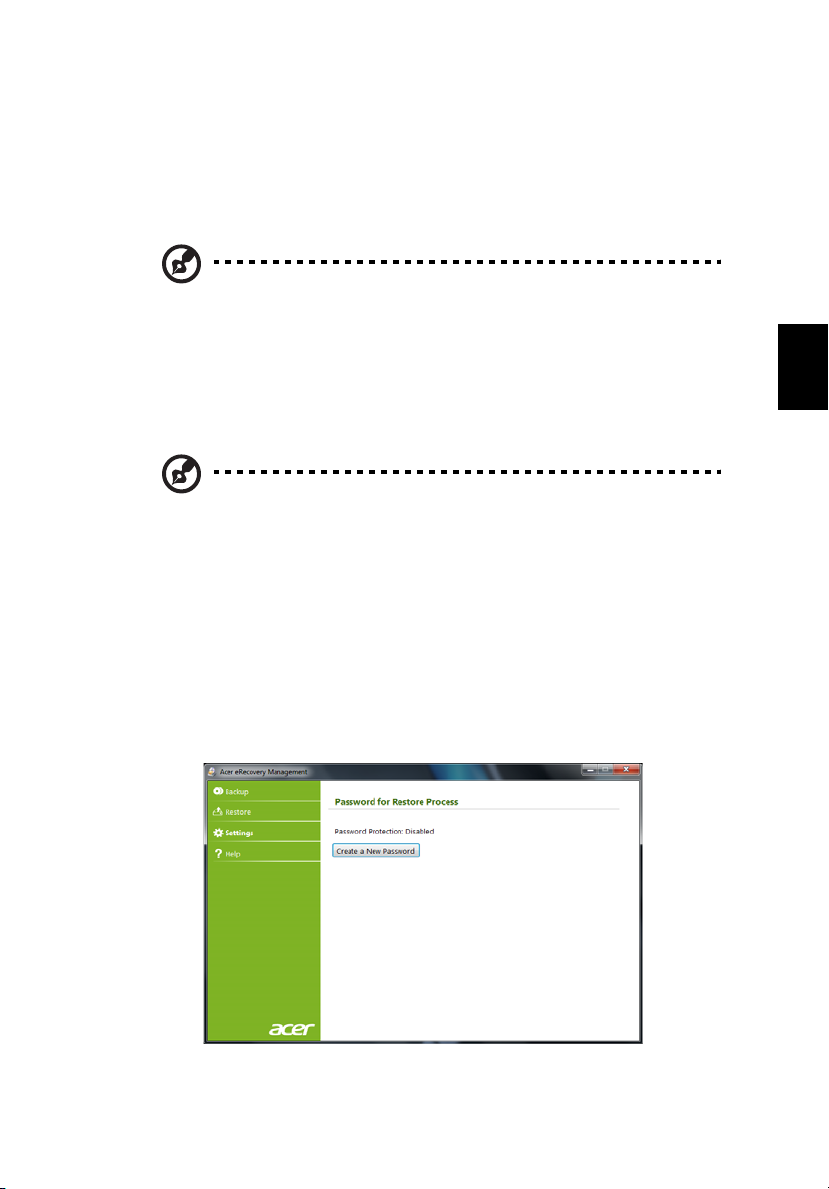
Acer eRecovery Management
Jos tietokoneessasi on ongelmia, joita et voi korjata muilla tavoilla, sinun on ehkä
asennettava Windows-käyttöjärjestelmä sekä tehdasasennetut sovellukset ja
laiteohjaimet uudelleen. Palautuskopio on syytä luoda mahdollisimman pian, jotta
voit olla varma siitä, että pystyt palauttamaan tietokoneesi ohjelmistot.
Ohje: Seuraava sisältö on vain yleiseksi viitteeksi. Varsinainen tuote
saattaa poiketa annetuista tiedoista.
Acer eRecovery Management ssa on seuraavat toiminnot:
1 Varmuuskopio:
• Luo varmuuskopio tehdasasetuksista
• Luo varmuuskopio laiteohjaimista ja sovelluksista
Ohje: Jos tietokoneessa ei ole optista levyasemaa, voit tehdä
varmuuskopiot USB-asemalle tai ulkoiselle optiselle levyasemalle.
2 Palauta:
• Palauta käyttöjärjestelmä tehdasoletuksiin
• Palauta käyttöjärjestelmä ja säilytä käyttäjän tiedot
• Asenna laiteohjaimet tai sovellukset uudelleen
Tässä luvussa annetaan ohjeet kunkin toiminnon käyttöön.
Käyttääksesi Acer eRecovery Managementin salasanalla suojaamisominaisuutta
sinun täytyy ensin asettaa salasana. Salasana asetetaan käynnistämällä Acer
eRecovery Management ja napsauttamalla Asetukset.
1
Suomi
Page 20
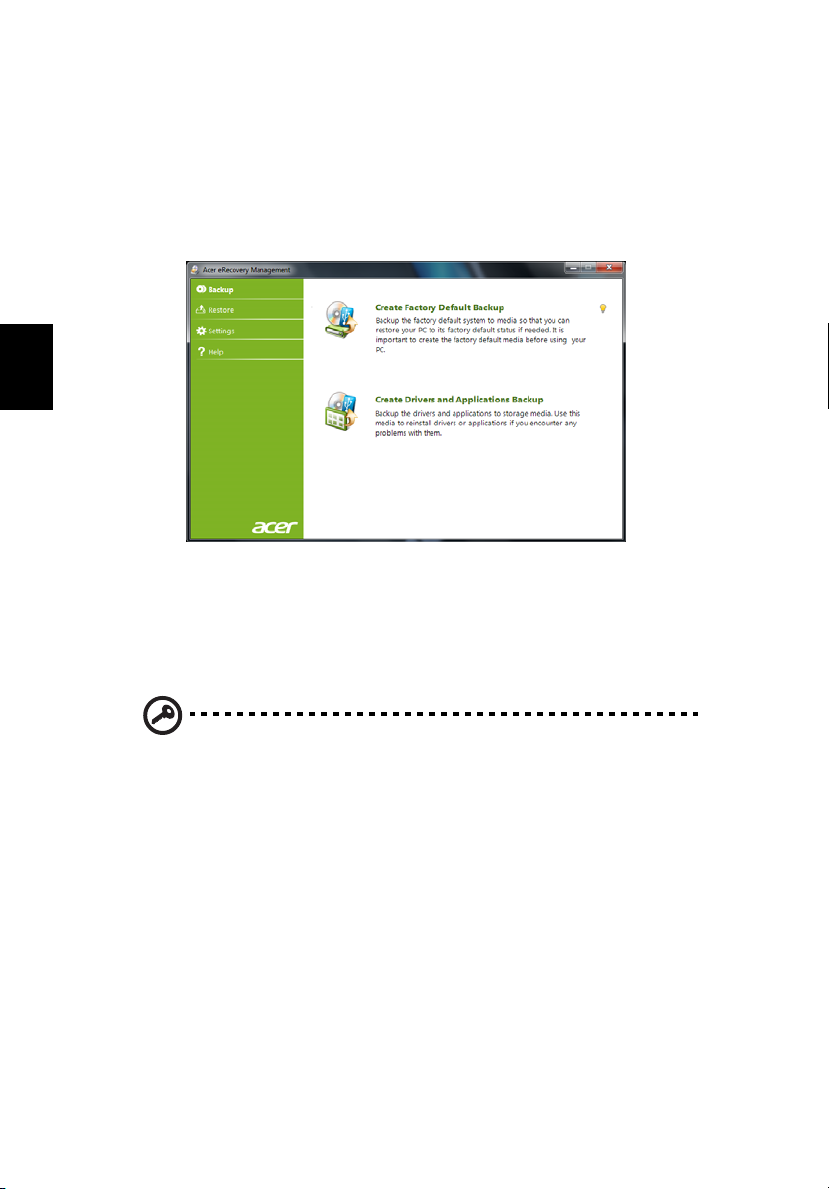
Suomi
2
Palautuslevyn luominen (Optinen asema)
Jotta voit palauttaa tietokoneen optisella levyllä olevasta varmuuskopiosta, sinun
on luotava palautuslevy etukäteen. Näytölle tulevat ohjeet opastavat sinua
prosessissa. Lue nämä ohjeet huolellisesti!
1Napsauta Käynnistä > Kaikki ohjelmat > Acer ja napsauta sen jälkeen Acer
eRecovery Management.
2 Luodaksesi palautuslevyt kiintolevyn koko alkuperäisestä sisällöstä, mukaan
lukien Windows ja kaikki tehdasasennetut ohjelmistot ja laiteohjaimet,
napsauta Luo varmuuskopio tehdasasetuksista.
- TAI -
Luodaksesi palautuslevyn vain tehdasasennetuille ohjelmistoille ja laiteohjaimille
napsauta Luo varmuuskopio laiteohjaimista ja sovelluksista.
Tärkeää: Suosittelemme, että luot molemmantyyppiset palautuslevyt
mahdollisimman pian.
Page 21

Luo varmuuskopio tehdasasetuksista -valintaikkuna ilmoittaa palautuslevyjen
valmiiksi samiseen tarvittavien tyhjien, tallennettavien levyjen lukumäärän. Varmista,
että sinulla on valmiina tarvittava määrä samanlaisia tyhjiä levyjä, ennen kuin jatkat.
Ohje: Tarvittavien tyhjien DVD-levyjen määrä riippuu tietokoneessa
olevasta käyttöjärjestelmästä.
3 Aseta tyhjä levy Polttopaikka-ruudussa mainittuun levyasemaan ja valitse
sitten Seuraava. Varmuuskopioinnin edistyminen näkyy ruudulla.
3
Suomi
Asema avautuu, kun levy on valmis.
4 Poista levy asemasta ja merkitse se kestävällä kynällä.
Tärkeää: Kirjoita jokaiselle levylle ainutlaatuinen, kuvaava merkintä,
kuten ‘Windows-palautuslevy 1/2’ tai ‘Sovellus/laiteohjainpalautuslevy’. Laita levyt talteen varmaan paikkaan, mistä löydät ne
tarvittaessa.
Page 22

Suomi
4
5 Jos tarvitaan useita levyjä, aseta uusi levy tietokoneeseen, kun näyttöön tulee
kehotus toimia näin. Valitse sitten OK. Jatka levyjen tallentamista, kunnes
prosessi on suoritettu loppuun.
Palautuslevyn luominen (USB flash -asema)
Jotta voit palauttaa tietokoneen USB-tallennuslaitteella olevasta varmuuskopiosta,
sinun on luotava palautuslevy etukäteen. Näytölle tulevat ohjeet opastavat sinua
prosessissa. Lue nämä ohjeet huolellisesti!
Tärkeää: Jos käytät USB-tallennuslaitetta, varmista, että sen koko
on vähintään 12 GB ja, että sillä ei ole muita tiedostoja.
1Napsauta Käynnistä > Kaikki ohjelmat > Acer ja napsauta sen jälkeen Acer
eRecovery Management.
2 Luodaksesi palautuslevyn kiintolevyn koko aluperäisestä sisällöstä,
mukaanlukien Windows ja kaikki tehdasasennetut ohjelmistot ja laiteohjaimet,
napsauta Luo varmuuskopio tehdasasetuksista.
- TAI -
Luodaksesi palautuslevyn vain tehdasasennetuille ohjelmoistoille ja laiteohjelmille
napsauta Luo laiteohjainten ja sovellusten varmuuskopiolevy.
Tärkeää: Suosittelemme, että luot molemmantyyppiset palautuslevyt
mahdollisimman pian.
Page 23

Luo varmuuskopio tehdasasetuksista –valintaruutu avautuu. Tämä valintaruutu
ilmoittaa USB flash –asemalla olevan varmuuskopiotiedoston arvioidun koon.
3 Liitä USB-levy ja napsauta sen jälkeen Käynnistä. Varmuuskopioinnin
edistyminen näkyy ruudulla.
5
Suomi
4 Poista tallennuslaite tietokoneesta ja merkitse se kestävällä kynällä.
Tärkeää: Anna jokaiselle varmuuskopiolle kuvaava nimi, kuten
‘Windows-varmuuskopio’ tai ‘Sovellus/laiteohjain-varmuuskopio’.
Laita USB-tallennuslaite talteen varmaan paikkaan, mistä löydät sen
tarvittaessa.
Page 24

Suomi
6
Järjestelmäsi palauttaminen (Optinen asema)
Jos Acerin tukipalveluun soittaminen ei auttanut sinua korjaamaan ongelmaasi, voit
käyttää Acer eRecovery Management -ohjelmaa. Se palauttaa tietokoneesi samaan
tilaan kuin se oli ostaessasi sen ja antaa sinulle mahdollisuuden säilyttää kaikki
asetukset ja henkilökohtaiset tiedot myöhempää käyttöä varten.
Järjestelmäsi palauttaminen
1 Tee pienet korjaukset.
Jos vain yksi tai muutama ohjelma tai laite ei toimi kunnolla, saattaa ongelma
ratketa asentamalla ohjelma tai laiteohjain uudelleen. Valmiiksi asennettujen
sovellusten ja laiteohjaimien palauttamisesta saat lisätietoja kohdasta "Valmiiksi
asennettujen sovellusten ja laiteohjaimien palauttaminen" sivulla 6. Muiden
kuin valmiiksi asennettujen sovellusten ja laiteohjaimien palauttamisesta saat tietoa
tuotteen ohjeista tai tukisivuilta.
2 Palaa aikaisempaan järjestelmätilaan.
Jos sovellusten tai laiteohjaimien uudelleenasennus ei onnistu, ongelma saattaa
ratketa palauttamalla tietokone tilaan, jossa se viimeksi toimi kunnolla. Katso
lisätietoja kohdasta "Aikaisempaan järjestelmätilaan palaaminen" sivulla 7.
3 Palauta tietokoneesi tehdasasetuksiin.
Jos mikään muu ei auta ja haluat palauttaa tietokoneesi tehdasasetuksiin, katso
lisätietoja kohdasta "Tietokoneen palauttaminen tehdasasetuksiin" sivulla 8.
Palautustyypit
Valmiiksi asennettujen sovellusten ja laiteohjaimien
palauttaminen
Joudut ehkä ongelmaa ratkaistessasi asentamaan tietokoneeseen valmiiksi
asennetut sovellukset ja laiteohjaimet uudelleen. Voit palauttaa tietokoneesi joko
kiintolevyltä tai luomiltasi palautuslevyiltä.
• Uusi ohjelmisto: Jos sinun täytyy palauttaa ohjelmistoa, joka ei tullut valmiiksi
asennettuina tietokoneellasi, sinun täytyy noudattaa sen sovelluksen
valmistajan ohjeita.
• Uudet laiteohjaimet: Jos sinun täytyy palauttaa laiteohjaimia, jotka eivät tulleet
valmiiksi asennettuina tietokoneellasi, noudata laitteen mukana toimitettuja
ohjeita.
Page 25

Valmiiksi asennettujen sovellusten ja laiteohjaimien palauttaminen:
1Napsauta Käynnistä > Kaikki ohjelmat > Acer ja napsauta sen jälkeen
Acer eRecovery Management.
- TAI -
Jos palautat laiteohjaimeltasi ja sovellusten palautuslevyltä, aseta se levyasemaan
ja siirry sen jälkeen Vaiheeseen 3, kun Acer Application Recoveryn päävalikko
avautuu.
2Napsauta Palauta-välilehteä ja napsauta sen jälkeen Asenna laiteohjaimet
tai sovellukset uudelleen näyttääksesi Acer Application Recoveryn
päävalikon.
7
Suomi
3Napsauta Sisältö näyttääksesi luettelon ohjelmisto- ja laiteohjaimista.
4 Napsauta sen kohdan asennuskuvaketta, jonka haluat asentaa, ja noudata sen
jälkeen näyttöruudulla olevia kehotuksia suorittaaksesi asennuksen loppuun.
Toista tämä vaihe jokaiselle uudelleenasennettavalle kohteelle.
Aikaisempaan järjestelmätilaan palaaminen
Microsoft System Restore ottaa säännöllisesti ’kuvia’ järjestelmästäsi ja tallentaa ne
palautuspisteiksi. Useimmissa vaikeissa tapauksissa saat tietokoneen taas
toimimaan palaamalla johonkin näistä palautuspisteistä.
Windows luo automaattisesti palautuspisteen joka päivä ja aina silloin, kun asennat
sovelluksen tai laiteohjaimia.
Vihje: Lisätietoja Microsoft System Restoresta saat napsauttamalla
Käynnistä sekä Ohje ja tuki. Kirjoita hakukenttään windows system
restore (Windows-järjestelmän palautus) ja paina Enter.
Page 26

Suomi
8
Palautuspisteeseen palaaminen:
1Napsauta Käynnistä > Ohjauspaneeli > Järjestelmä ja turvallisuus >
Toimintokeskus ja napsauta sen jälkeen Palautus.
2Napsauta Avaa järjestelmän palautus ja sen jälkeen Seuraava.
3 Napsauta haluamaasi palautuskohtaa, napsauta Seuraava ja sen jälkeen
Lopeta. Vahvistusilmoitusruutu tulee näkyviin.
4Napsauta Kyllä. Järjestelmä palautetaan valitsemaasi palautuspisteeseen.
Tämä toimenpide voi kestää useita minuutteja ja saatat joutua käynnistämään
tietokoneen uudelleen.
Tietokoneen palauttaminen tehdasasetuksiin
Jos tietokoneessasi on ongelmia, joita et voi korjata muilla tavoilla, sinun on ehkä
asennettava ohjelmistot uudelleen ja palautettava tietokone tehdasasetuksiin. Voit
asentaa ohjelmistot uudelleen joko kiintolevyltä tai luomiltasi palautuslevyiltä.
Varoitus: Tämä täydellinen palautus poistaa kaikki tiedot
kiintolevyltä ja asentaa Windowsin sekä tietokoneeseen tehtaalla
asennetut sovellukset ja laiteohjaimet uudelleen. Jos pääset
käyttämään kiintolevyllä olevia tärkeitä tietoja, tee niistä nyt
varmuuskopio.
Jos Windows toimii edelleen, katso lisätietoja kohdasta "Palauttaminen
Windowsista" sivulla 8.
Jos Windows ei toimi mutta kiintolevy toimii edelleen, katso lisätietoja kohdasta
"Palauttaminen kiintolevyltä käynnistettäessä" sivulla 9.
Jos Windows ei toimi, alkuperäinen kiintolevy on tyhjennetty ja tietokoneeseen on
asennettu uusi kiintolevy, katso lisätietoja kohdasta "Palauttaminen
palautuslevyiltä" sivulla 9.
Palauttaminen Windowsista
Windowsin sekä valmiiksi asennettujen sovellusten ja laiteohjaimien
uudelleenasennus:
Napsauta Käynnistä > Kaikki ohjelmat > Acer ja napsauta sen jälkeen
Acer eRecovery Management.
Napsauta Palauta-välilehteä ja sen jälkeen Palauta käyttöjärjestelmä
tehdasoletuksiin.
Napsauta Kyllä ja sen jälkeen Käynnistä. Valintaikkuna näyttää tietoja kovalevystä,
johon käyttöjärjestelmä palautetaan.
Varoitus: Prosessin jatkaminen tyhjentää kaikki tiedot
kiintolevyltäsi.
Page 27

Napsauta OK. Tämä palautusprosessi alkaa käynnistämällä tietokoneen uudelleen
ja jatkuu kopioimalla tiedostoja kiintolevylle. Tämä prosessi voi kestää jonkin aikaa,
Acer eRecovery Management -näyttöruutu näyttää edistymisen.
Kun palautus on valmis, valintaruutu kehottaa sinua käynnistämään tietokoneesi
uudelleen.
Napsauta OK käynnistääksesi tietokoneesi uudelleen.
Noudata näyttöruudulla olevia ensimmäistä kertaa tehtävään järjestelmän
asetukseen liittyviä kehotuksia.
9
Palauttaminen kiintolevyltä käynnistettäessä
Windowsin sekä valmiiksi asennettujen sovellusten ja laiteohjaimien
uudelleenasennus:
1 Käynnistä tietokone ja paina sen jälkeen <Alt> + <F10> käynnistyksen aikana
avataksesi Acer eRecovery Managementin.
2Napsauta Palauta käyttöjärjestelmä tehdasoletuksiin.
Varoitus: Prosessin jatkaminen tyhjentää kaikki tiedot
kiintolevyltäsi.
3Napsauta Seuraava. Kiintolevyn alkuperäinen tehdasasetettu sisältö
palautetaan. Tämä kestää joitakin minuutteja.
Palauttaminen palautuslevyiltä
Windowsin sekä valmiiksi asennettujen sovellusten ja laiteohjaimien
uudelleenasennus:
1 Käynnistä tietokone, aseta ensimmäinen palautuslevy asemaan ja käynnistä
tietokone uudelleen.
Varoitus: Prosessin jatkaminen tyhjentää kaikki tiedot
kiintolevyltäsi.
Jos sitä ei vielä ole otettu käyttöön, sinun täytyy ottaa käyttöön F12
Käynnistysvalikko:
Paina <F2>, kun käynnistät tietokoneen.
Valitse Päävalikko vasen- tai oikea-nuolinäppäimen avulla.
Paina alas-näppäintä kunnes F12 Käynnistysvalikko on valittuna, paina <F5>
muuttaaksesi tämän asetuksen Käyttöön otetuksi.
Valitse Lopeta-valikko vasen- tai oikea-nuolinäppäimen avulla.
Valitse Tallenna muutokset ja poistu ja paina Enter. Valitse OK vahvistaaksesi.
Suomi
Page 28

Suomi
10
Tietokoneesi käynnistetään uudestaan.
2 Avaa käynnistysvalikko painamalla <F12> tietokoneen käynnistyessä.
Käynnistysvalikko sallii sinun valita miltä laitteelta tietokone käynnistetään,
kuten kiintolevyasemalta tai optiselta levyltä.
3 Käytä nuolinäppäimiä valitaksesi rivin CDROM/DVD (this line may start with
’IDE 1...’), sen jälkeen paina <Enter>. Windows asentaa palautuslevyltä, jonka
laitoit sisään.
4 Laita toinen palautuslevy asemaan pyydettäessä ja tee sitten palautus loppuun
noudattamalla näyttöruudulla olevia kehotuksia.
Järjestelmäsi palauttaminen (USB flash -asema)
Jos Acerin tukipalveluun soittaminen ei auttanut sinua korjaamaan ongelmaasi, voit
käyttää Acer eRecovery Management -ohjelmaa. Se palauttaa tietokoneesi samaan
tilaan kuin se oli ostaessasi sen ja antaa sinulle mahdollisuuden säilyttää kaikki
asetukset ja henkilökohtaiset tiedot myöhempää käyttöä varten.
Järjestelmäsi palauttaminen
1 Tee pienet korjaukset.
Jos vain yksi tai muutama ohjelma tai laite ei toimi kunnolla, saattaa ongelma
ratketa asentamalla ohjelma tai laiteohjain uudelleen. Valmiiksi asennettujen
sovellusten ja laiteohjaimien palauttamisesta saat lisätietoja kohdasta "Valmiiksi
asennettujen sovellusten ja laiteohjaimien palauttaminen" sivulla 11. Muiden
kuin valmiiksi asennettujen sovellusten ja laiteohjaimien palauttamisesta saat tietoa
tuotteen ohjeista tai tukisivuilta.
2 Palaa aikaisempaan järjestelmätilaan.
Jos sovellusten tai laiteohjaimien uudelleenasennus ei onnistu, ongelma saattaa
ratketa palauttamalla tietokone tilaan, jossa se viimeksi toimi kunnolla. Katso
lisätietoja kohdasta "Aikaisempaan järjestelmätilaan palaaminen" sivulla 12.
3 Palauta tietokoneesi tehdasasetuksiin.
Jos mikään muu ei auta ja haluat palauttaa tietokoneesi tehdasasetuksiin, katso
lisätietoja kohdasta "Tietokoneen palauttaminen tehdasasetuksiin" sivulla 12.
Page 29

11
Palautustyypit
Valmiiksi asennettujen sovellusten ja laiteohjaimien
palauttaminen
Joudut ehkä ongelmaa ratkaistessasi asentamaan tietokoneeseen valmiiksi
asennetut sovellukset ja laiteohjaimet uudelleen. Voit palauttaa tietokoneesi joko
kiintolevyltä tai luomiltasi palautuslevyiltä.
• Uusi ohjelmisto: Jos sinun täytyy palauttaa ohjelmistoa, joka ei tullut valmiiksi
asennettuina tietokoneellasi, sinun täytyy noudattaa sen sovelluksen
valmistajan ohjeita.
• Uudet laiteohjaimet: Jos sinun täytyy palauttaa laiteohjaimia, jotka eivät tulleet
valmiiksi asennettuina tietokoneellasi, noudata laitteen mukana toimitettuja
ohjeita.
Valmiiksi asennettujen sovellusten ja laiteohjaimien palauttaminen:
1Napsauta Käynnistä > Kaikki ohjelmat > Acer ja napsauta sen jälkeen
Acer eRecovery Management.
- TAI -
Jos palautat tietokoneen tilaa luomaltasi laiteohjainten ja sovellusten
palautuslevyltä, aseta USB-tallennuslaite paikalleen USB-liittimeen. Avaa USBtallennuslaite Resurssienhallintaan ja kaksoisnapsauta Palautus.
2 Napsauta Asenna laiteohjaimet tai sovellukset uudelleen USB-laitteelta.
Suomi
3Napsauta Sisältö näyttääksesi luettelon ohjelmisto- ja laiteohjaimista.
4 Napsauta sen kohdan asennuskuvaketta, jonka haluat asentaa, ja noudata sen
jälkeen näyttöruudulla olevia kehotuksia suorittaaksesi asennuksen loppuun.
Toista tämä vaihe jokaiselle uudelleenasennettavalle kohteelle.
Page 30

12
Aikaisempaan järjestelmätilaan palaaminen
Microsoft System Restore ottaa säännöllisesti ’kuvia’ järjestelmästäsi ja tallentaa ne
palautuspisteiksi. Useimmissa vaikeissa tapauksissa saat tietokoneen taas
toimimaan palaamalla johonkin näistä palautuspisteistä.
Windows luo automaattisesti palautuspisteen joka päivä ja aina silloin, kun asennat
sovelluksen tai laiteohjaimia.
Vihje: Lisätietoja Microsoft System Restoresta saat napsauttamalla
Käynnistä sekä Ohje ja tuki. Kirjoita hakukenttään windows system
restore ja paina Enter.
Suomi
Palautuspisteeseen palaaminen:
1Napsauta Käynnistä > Ohjauspaneeli > Järjestelmä ja turvallisuus >
Toimintokeskus ja napsauta sen jälkeen Palautus.
2Napsauta Avaa järjestelmän palautus ja sen jälkeen Seuraava.
3 Napsauta haluamaasi palautuskohtaa, napsauta Seuraava ja sen jälkeen
Lopeta. Vahvistusilmoitusruutu tulee näkyviin.
4Napsauta Kyllä. Järjestelmä palautetaan valitsemaasi palautuspisteeseen.
Tämä toimenpide voi kestää useita minuutteja ja saatat joutua käynnistämään
tietokoneen uudelleen.
Tietokoneen palauttaminen tehdasasetuksiin
Jos tietokoneessasi on ongelmia, joita et voi korjata muilla tavoilla, sinun on ehkä
asennettava ohjelmistot uudelleen ja palautettava tietokone tehdasasetuksiin. Voit
asentaa ohjelmistot uudelleen joko kiintolevyltä tai luomiltasi palautuslevyiltä.
Varoitus: Tämä täydellinen palautus poistaa kaikki tiedot
kiintolevyltä ja asentaa Windowsin sekä tietokoneeseen tehtaalla
asennetut sovellukset ja laiteohjaimet uudelleen. Jos pääset
käyttämään kiintolevyllä olevia tärkeitä tietoja, tee niistä nyt
varmuuskopio.
Jos Windows toimii edelleen, katso lisätietoja kohdasta "Palauttaminen
Windowsista" sivulla 13.
Jos Windows ei toimi mutta kiintolevy toimii edelleen, katso lisätietoja kohdasta
"Palauttaminen kiintolevyltä käynnistyksen aikana" sivulla 13.
Jos Windows ei toimi, alkuperäinen kiintolevy on tyhjennetty ja tietokoneeseen on
asennettu uusi kiintolevy, katso lisätietoja kohdasta "Palauttaminen
palautuslevyiltä" sivulla 13.
Page 31

13
Palauttaminen Windowsista
Windowsin sekä valmiiksi asennettujen sovellusten ja laiteohjaimien
uudelleenasennus:
Napsauta Käynnistä > Kaikki ohjelmat > Acer ja napsauta sen jälkeen Acer
eRecovery Management.
Napsauta Palauta-välilehteä ja sen jälkeen Palauta käyttöjärjestelmä
tehdasoletuksiin avataksesi Vahvista palautus -valintaruudun.
Napsauta Kyllä ja sen jälkeen Käynnistä. Valintaikkuna näyttää tietoja kovalevystä,
johon käyttöjärjestelmä palautetaan.
Varoitus: Prosessin jatkaminen tyhjentää kaikki tiedot
kiintolevyltäsi.
Napsauta OK. Tämä palautusprosessi alkaa käynnistämällä tietokoneen uudelleen
ja jatkuu kopioimalla tiedostoja kiintolevylle. Tämä prosessi voi kestää jonkin aikaa,
Acer eRecovery Management -näyttöruutu näyttää edistymisen.
Kun palautus on valmis, sinua pyydetään käynnistämään tietokone uudelleen.
Napsauta OK käynnistääksesi tietokoneesi uudelleen.
Noudata näyttöruudulla olevia ensimmäistä kertaa tehtävään järjestelmän
asetukseen liittyviä kehotuksia.
Palauttaminen kiintolevyltä käynnistyksen aikana
Windowsin sekä valmiiksi asennettujen sovellusten ja laiteohjaimien
uudelleenasennus:
1 Käynnistä tietokone ja paina sen jälkeen <Alt> + <F10> käynnistyksen aikana
avataksesi Acer eRecovery Managementin.
2Napsauta Palauta käyttöjärjestelmä tehdasoletuksiin.
Suomi
Varoitus: Prosessin jatkaminen tyhjentää kaikki tiedot
kiintolevyltäsi.
3Napsauta Seuraava. Kiintolevyn alkuperäinen tehdasasetettu sisältö
palautetaan. Tämä kestää joitakin minuutteja.
Palauttaminen palautuslevyiltä
Windowsin sekä valmiiksi asennettujen sovellusten ja laiteohjaimien
uudelleenasennus:
1 Liitä USB-laite tietokoneeseesi ja käynnistä tietokone.
Page 32

Suomi
14
Varoitus: Prosessin jatkaminen tyhjentää kaikki tiedot
kiintolevyltäsi.
Jos sitä ei vielä ole otettu käyttöön, sinun täytyy ottaa käyttöön F12
Käynnistysvalikko:
Paina <F2>, kun käynnistät tietokoneen.
Valitse Päävalikko vasen- tai oikea-nuolinäppäimen avulla.
Paina alas-näppäintä kunnes F12 Käynnistysvalikko on valittuna, paina <F5>
muuttaaksesi tämän asetuksen Käyttöön otetuksi.
Valitse Lopeta-valikko vasen- tai oikea-nuolinäppäimen avulla.
Valitse Tallenna muutokset ja poistu ja paina Enter-näppäintä. Valitse OK
vahvistaaksesi.
Tietokoneesi käynnistetään uudestaan.
2 Avaa käynnistysvalikko painamalla <F12> tietokoneen käynnistyessä.
Käynnistysvalikko sallii sinun valita miltä laitteelta käynnistetään, kuten
kiintolevyasemalta tai optiselta levyltä.
3 Valitse nuolinäppäimillä USB HDD ja paina sitten <ENTER>. Windows asentaa
USB flash -asemalla olevalta palautuslevyltä.
4 Noudata ruudun kehotuksia prosessin suorittamiseksi loppuun saakka.
Page 33

Acer clear.fi
Huomautus: Koskee vain tiettyjä malleja.
Acer clear.fi:llä voit nauttia videoista, valokuvista ja musiikista. Jaa mediaa toisiin
laitteisiin tai toisista laitteista, joihin Acer clear.fi on asennettu.
15
Huomautus: Kaikkien laitteiden on oltava yhteydessä samaan
verkkoon.
Videoita katsellaan tai musiikkia kuunnellaan avaamalla clear.fi Media, valokuvia
taas selataan avaamalla clear.fi Photo.
Tärkeää: Kun avaat clear.fi-sovelluksen ensimmäisen kerran,
Windowsin palomuuri kysyy annetaanko clear.fi:lle lupa käyttää
verkkoa. Valitse kaikista ikkunoista kohta Salli.
Mediatiedostojen ja valokuvien selaaminen
Oma tietokoneesi (’Oma kirjastoni’) sekä muut verkossa olevat laitteet (’Jaetut’)
näkyvät vasemmanpuoleisessa paneelissa.
Tietokoneella olevia tiedostoja selataan valitsemalla jokin kohta otsikon ’Oma
kirjastoni’ alta ja selaamalla tiedostoja ja kansioita oikeanpuoleisesta paneelista.
Suomi
Jaetut tiedostot
Verkkoon liitetyt laitteet näkyvät kohdassa Jaetut. Valitse ensin laite ja sitten
selattava luokka.
Lyhyen viiveen jälkeen jaetut tiedostot ja kansiot näkyvät oikealla. Etsi toistettava
tiedosto ja aloita toisto kaksoisnapsauttamalla sitä.
Page 34

Suomi
16
Voit ohjata toistoa ruudun alareunan palkissa olevilla media-ohjaimilla. Esimerkiksi
musiikin ollessa valittuna voit aloittaa, pysäyttää tai keskeyttää toiston sekä säätää
äänenvoimakkuutta.
Huomautus: Sinun on otettava jakaminen käyttöön siinä laitteessa,
jolle tiedostot on tallennettu. Avaa clear.fi tiedostojen
tallennuslaitteessa, valitse Muokkaa ja varmista, että kohta Jaa
kirjastoni paikallisverkossa on valittuna.
Mitkä laitteet ovat yhteensopivia?
clear.fi:lle tai DLNA-ohjelmistolle hyväksyttyjä Acer-laitteita voidaan käyttää clear.fiohjelmistossa. Tällaisia ovat esimerkiksi DLNA-yhteensopivat PC-tietokoneet,
älypuhelimet ja NAS-laitteet (Network Attached Storage, verkkotallennuslaitteet).
Toistaminen toiseen laitteeseen
Jos haluat näyttää mediasisältöä toisella laitteella, sinun täytyy suorittaa seuraavat
toimenpiteet:
1 Napauta oikeasta alakulmasta To i st a.
2 Valitse etälaite, jolla tiedosto toistetaan.
Luettelossa näkyvät vain toistamiseen soveltuvat laitteet, kaikki PC-tietokoneet
ja tallennuslaitteet eivät näy luettelossa. Windows PC lisätään luetteloon
avaamalla Windows Media Player, valitsemalla Stream ja Salli Playerin kauko-
ohjaus...
Page 35

3 Valitse toistettava tiedosto pääikkunasta, jonka jälkeen voit ohjata toistoa
ruudun alareunan palkissa olevilla mediaohjaimilla.
Katso lisätietoja osoitteesta http://www.acer.com/.
17
Suomi
Page 36

Suomi
18
Acer Backup Manager
Ohje: Tämä ominaisuus on vain tietyissä malleissa.
Acer Backup Manager on yksinkertainen kolmivaiheinen prosessi, joka antaa luoda
koko järjestelmäsi tai valittujen tiedostojen ja kansioiden varmistuskopiot aikataulun
mukaan, tai kun tarvitset.
Acer Backup Managerin käynnistämiseksi paina Acer Backup Manager –näppäintä
näppäimistön yläpuolella. Vaihtoehtoisesti voit mennä kohtiin Käynnistä > Kaikki
ohjelmat > Acer Backup Manager > Acer Backup Manager. Tämä avaa
Tervetuloa-näyttöruudun; tältä näyttöruudulta voit valita varmuuskopiointityypin,
jonka haluat luoda.
• Varmuuskopioi omat tiedostot: Valitse varmuuskopioitavat tiedostot.
• Kuvita oma asema: Luo varmuuskopiotiedosto koko asemalle. Voit polttaa
tämän tiedoston DVD:lle palauttaaksesi tietokoneesi myöhemmin tai
luodaksesi tiedoston USB-asemalla.
• Siirrä omia tiedostoja: Mahdollistaa tiedostojen kopioimisen USB-laitteelle,
jotta voisit siirtää tiedostosi uudelle tietokoneelle.
Valitse varmuuskopiointityyppi, jonka haluat tehdä, ja valitse tiedostot tai asema,
jonka haluat varmuuskopioida ja noudata sen jälkeen näyttöruudulla olevia ohjeita:
1 Valitse sisältö, jonka haluat varmistaa. Mitä vähemmän sisältöä valitset, sitä
nopeampi prosessi on, mutta se lisää tietojen menettämisen vaaraa.
2 Valitse mihin haluat varmistuskopiot tallennettavan. Sinun tarvitsee valita
ulkoinen asema tai D:-asemasi; Acer Backup Manager ei voi tallentaa
lähdeasemalle.
3 Valitse kuinka usein haluat Acer Backup Manager –ohjelman luovan
varmistukset.
Kun olet lopettanut nämä kolme vaihetta, varmistukset luodaan aikataulun
mukaisesti. Voit luoda varmistuksia myös manuaalisesti painamalla Acer Backup
Manager -näppäintä.
Page 37

Jos haluat muuttaa asetuksiasi milloin tahansa, suorita Acer Backup Manager ohjelma Käynnistä-valikosta ja mene yllä kuvattujen vaiheiden läpi.
19
Suomi
Page 38

Suomi
20
Kosketusalusta
Sisäänrakennettu kosketusalusta on osoitinlaite, joka tuntee pinnallaan tapahtuvan
liikkeen. Tämä tarkoittaa, että osoitin vastaa, kun liikutat sormeasi kosketusalustan
pinnalla. Kämmentuen keskeinen sijainti tarjoaa ihanteellisen mukavuuden ja tuen.
Perusasiat kosketusalustasta (malleille, joissa on erilliset painikkeet)
Seuraavat kohdat näyttävät sinulle, kuinka kosketusalustaa käytetään kahdella
painikkeella.
• Liikuta sormeasi kosketusalustalla liikuttaaksesi osoitinta.
• Paina vasenta ja oikeaa painiketta kosketusalustan alapuolella tehdäksesi
valinta- ja suoritustoimintoja. Nämä kaksi painiketta vastaavat hiiren oikeaa ja
vasenta painiketta. Kosketuslevyn napauttaminen vastaa vasemman
painikkeen napsauttamista.
Toiminto Vasen painike Oikea painike Pääkosketusalusta
Suorita Napsauta nopeasti
kahdesti.
Valitse Napsauta kerran. Napauta kerran.
Vedä Napsauta ja pidä
Avaa
pikavalikko
alhaalla, käytä sitten
sormea vetääksesi
osoitinta
kosketuspainikkeella.
Napsauta
kerran.
Napauta kahdesti (samalla
nopeudella kuin jos
kaksoisnapsauttaisit hiiren
painiketta).
Napauta kahdesti (samalla
nopeudella kuin jos
kaksoisnapsauttaisit hiiren
painiketta); jätä sitten sormi
kosketusalustalle toisella
napautuksella ja vedä
osoitinta.
Ohje: Kuvat ovat viitteellisiä. PC:n tarkka konfigurointi riippuu
ostetusta mallista.
Ohje: Pidä sormesi kuivina ja puhtaina kosketusalustaa käyttäessäsi.
Pidä myös kosketusalusta kuivana ja puhtaana. Kosketusalusta on
herkkä sormen liikkeille. Näin ollen mitä kevyempi kosketus, sen
parempi vastaus. Kovempaa napauttaminen ei lisää kosketusalustan
vastausherkkyyttä.
Page 39

21
Ohje: Oletuksena pysty- ja vaakavieritys on sallittua
kosketusalustalla. Se voidaan estää hiiriasetuksilla Windowsin
ohjauspaneelissa (Windows Control Panel).
Perusasiat kosketusalustasta (malleille, joissa on integroidut painikkeet)
Seuraavissa kohdissa näytetään, kuinka kosketusalustaa käytetään.
• Liikuta sormeasi kosketusalustalla liikuttaaksesi osoitinta.
• Tietty kohta valitaan tai käynnistetään eli sitä napsautetaan painamalla tai
napauttamalla kosketusalustaa.
• Hiiren oikean painikkeen painallus tehdään painamalla kosketusalustan oikeaa
alanurkkaa napakasti.
Kosketusalustan vasen ja oikea alanurkka vastaavat hiiren vasenta ja oikeaa
painiketta.
Suomi
Toiminto Vasen alanurkka
Avaa Napsauta
nopeasti kahdesti
Valit se Paina kerran Paina tai napauta kerran
Vedä Paina ja pidä
alhaalla, käytä
sitten sormea
vetääksesi
osoitinta
kosketusalustalla.
Avaa pikavalikko Paina kerran
Oikea
alanurkka
Pääkosketusalusta
Napauta kahdesti (samalla
nopeudella kuin jos
kaksoisnapsauttaisit hiiren
painiketta)
Napauta kahdesti (samalla
nopeudella kuin jos
kaksoisnapsauttaisit hiiren
painiketta); jätä sitten sormi
kosketusalustalle toisella
napautuksella ja vedä
osoitinta.
Page 40

Suomi
22
Ohje: Pidä sormesi kuivina ja puhtaina kosketusalustaa käyttäessäsi.
Pidä myös kosketusalusta kuivana ja puhtaana. Kosketusalusta on
herkkä sormen liikkeille. Näin ollen mitä kevyempi kosketus, sen
parempi vastaus. Kovempaa napauttaminen ei lisää kosketusalustan
vastausherkkyyttä.
Page 41

Näppäimistön käyttö
Näppäimistössä on täysikokoiset näppäimet ja sulautettu numeerinen
näppäinryhmä, erillinen osoitin, lukitus, Windows, toiminto- ja erikoisnäppäimet.
Lukitusnäppäimet ja sulautettu numeerinen näppäinryhmä
Näppäimistössä on 3 lukitusnäppäintä, jotka voi panna päälle ja pois päältä.
Lukitusnäppäin Kuvaus
Caps Lock Kun Caps Lock on päällä, kaikki kirjoitetut aakkosmerkit ovat isoja
NumLk
<Fn> + <F11>
kirjaimia.
Kun NumLk on päällä, sulautettu näppäinryhmä on numeerisessa
tilassa. Näppäimet toimivat laskimena (mukana aritmeettiset
operaattorit +, -, * ja /). Käytä tätä tilaa, kun on tarpeen kirjata paljon
numeerista tietoa. Vielä parempi ratkaisu olisi liittää tietokoneeseen
ulkoinen näppäimistö.
23
Suomi
Scr Lk
<Fn> + <F12>
Sulautettu numeerinen näppäinryhmä toimii kuten työpöydän
numeronäppäinryhmä. Numerot on merkitty pieninä näppäimien oikeaan
yläkulmaan. Osoittimen ohjaussymboleja ei ole yksinkertaisuuden vuoksi merkitty
näppäimiin.
Haluttu toiminta NumLk päällä NumLk pois päältä
Sulautetun
näppäinryhmän
numeronäppäimet
Sulautetun
näppäinryhmän
osoittimen
ohjausnäppäimet
Näppäimistön
päänäppäimet
Kun Scr Lk on päällä, näytön kuva liikkuu yhden rivin verran ylös tai
alas, kun painat ylös- tai alas-nuolinäppäimiä. Scr Lk ei toimi joissakin
sovelluksissa.
Ohje: <Fn> + <F11> vain tietyille malleille.
Syötä numerot normaaliin tapaan.
Pidä <> alhaalla osoittimen
ohjausnäppäinten käytön ajan.
Pidä <Fn> alhaalla sulautetun
näppäinryhmän kirjaimien
syöttämisen ajan.
Pidä <Fn> alhaalla
osoittimen
ohjausnäppäinten käytön
ajan.
Kirjoita kirjaimet normaaliin
tapaan.
Page 42

Suomi
24
Windows-näppäimet
Näppäimistössä on kaksi näppäintä, joilla suoritetaan Windowsille ominaisia
toimintoja.
Näppäin Kuvaus
Windowsnäppäin
Kun painat sitä yksin, Käynnistä-valikko avautuu. Sitä voidaan käyttää
myös muiden painikkeiden kanssa muiden toimintojen suorittamiseen:
<>: Avaa tai sulje Käynnistysvalikko
< > + <D>: Näytä työpöytä
< > + <E>: Avaa Windows Explorer
< > + <F>: Etsi tiedosto tai kansio
< > + <G>: Kierrä Sivupalkin laitteiden läpi
< > + <L>: Lukitse tietokoneesi (jos olet kytkettynä
verkko-osoitteeseen), tai vaihda käyttäjät (jos et ole kytkettynä verkkoosoitteeseen)
< > + <M>: Pienentää kaikki ikkunat.
<> + <R>: Avaa Suorita-valintaruudun.
< > + <T>: Kierrä tehtäväpalkilla olevien ohjelmien läpi
< > + <U>: Avaa Ease of Access Center
< > + <X>: Avaa Windows Mobility Center
< > + <Break>: Näytä Järjestelmäominaisuudet-valintaruutu
< > + < +M>: Palauta minimoidut ikkunat työpöydälle
< > + < >: Kierrä tehtäväpalkilla olevien ohjelmien läpi
käyttämällä Windows Flip 3-D:tä
< > + <Välilyönti>: Tuo kaikki laitteet etuosaan ja valitse Windows-
sivupalkki
<Ctrl> + < > + <F>: Etsi tietokoneet (jos olet verkossa)
<Ctrl> + < > + < >: Käytä nuolinäppäimiä kierrättämään
tehtäväpalkilla olevien ohjelmien läpi käyttämällä Windows
Flip 3-D:tä
Sovellusnäppäin
Ohje: Riippuen Windows:n versiostasi jotkut
pikanäppäimet eivät ehkä toimi kuten on kuvattu.
Tällä näppäimellä on sama vaikutus kuin hiiren oikealla näppäimellä; se
avaa sovelluskohtaisen valikon.
Page 43

Erikoisnäppäimet (vain tietyille malleille)
Voit paikallistaa Euro-symbolin ja US-dollarin merkin näppäimistöllä ylhäällä
keskellä.
Euro-symboli
1 Avaa tekstieditori tai tekstinkäsittelyohjelma.
2Pidä <Alt Gr> alhaalla ja paina sitten <5> näppäintä näppäimistössä ylhäällä
keskellä.
Ohje: Jotkin kirjasimet ja ohjelmat eivät tue Euro-symbolia.
Katso lisätietoja osoitteesta
www.microsoft.com/typography/faq/faq12.htm.
US-dollarin merkki
1 Avaa tekstieditori tai tekstinkäsittelyohjelma.
2Pidä <> alhaalla ja paina sitten <4> näppäintä näppäimistössä ylhäällä
keskellä.
Ohje: Tämä toiminto vaihtelee kieliasetusten mukaan.
25
Suomi
Page 44

26
Akku
Tietokone käyttää akkuyksikköä, joka tuottaa pitkäaikaisen käytön
latauskertojen välillä.
Akun ominaisuudet
Akussa on seuraavat ominaisuudet:
• Akkuteknologia on edistyksellistä.
• Akku antaa varoituksen alhaisesta varaustilasta.
Suomi
Akku ladataan aina kun liität tietokoneen AC-adapteriin. Akku latautuu
myös tietokoneen käytön aikana. Akku latautuu kuitenkin nopeammin, jos
tietokone on pois päältä ja kytketty verkkolaitteeseen.
Akku on kätevä, kun olet matkoilla tai kun käytettävissä ei ole sähköä.
Suosittelemme, että pidät matkoilla mukanasi täyteen ladattua akkua.
Ota yhteyttä tietokoneen myyjään, jos haluat hankkia vara-akun.
Akun kestoiän pidentäminen
Kuten muutkin akut, tietokoneesi akku heikkenee ajan myötä. Tämä
merkitsee sitä, että akun suorituskyky heikkenee. Seuraavassa on annettu
neuvoja akun kestoiän pidentämiseksi.
Uuden akun käyttöönott
Ennen uuden akun käyttöä se on otettava käyttöön seuraavien ohjeiden
mukaan:
1 Aseta uusi akku paikalleen tietokoneeseen, mutta älä käynnistä
tietokonetta.
2 Kytke verkkolaite tietokoneeseen ja lataa akku.
3 Irrota verkkolaite.
4 Käynnistä tietokone ja anna sen toimia akulla.
5 Anna akun tyhjentyä, kunnes tietokone antaa varoituksen alhaisesta
varaustilasta.
6 Kytke verkkolaite takaisin tietokoneeseen ja anna akun latautua
täyteen.
Samoja ohjeita noudattaen lataa ja pura akku kolme kertaa.
Page 45

27
Noudata näitä ohjeita aina, kun otat käyttöön uuden akun tai kun akku on
ollut käyttämättä pitkään. Irrota akku tietokoneesta, jos sitä ei käytetä yli
kahteen viikkoon.
Varoitus! Älä altista akkua alle 0°C (32°F) tai yli 45°C (113°F)
lämpötiloille. Äärimmäiset lämpötilat saattavat vahingoittaa
akkua.
Noudata akun kestoiän pidentämiseen liittyviä ohjeita, jotta akku kestäisi
mahdollisimman kauan. Jos akkua käsitellään väärin, se ei varaudu
täyteen ja kestoikä lyhenee.
Akun kestoikään vaikuttavat myös seuraavat seikat:
• Älä käytä tietokonetta pitkään verkkovirralla, jos akku on paikoillaan.
Jos käytät aina verkkovirtaa, irrota akku tietokoneesta sen latauduttua
täyteen.
•Akkua ei saa purkaa täysin tyhjäksi.
• Akun jatkuva käyttö lyhentää sen kestoikää. Tavallinen tietokoneakun
kestoikä on noin 300 latauskertaa.
Akun irrottaminen ja asettaminen paikalleen
Tärkeää! Kytke verkkolaite paikalleen ennen akun irrottamista, jos
haluat jatkaa tietokoneen käyttöä.
Akku asetetaan paikalleen seuraavasti:
1 Aseta akku akkupaikkaan kytkentäliuskat oikeinpäin. Varmista, että
akun yläpuoli on ylöspäin.
2 Liu’uta akku akkupaikkaan ja työnnä sitä varovasti, kunnes akku
lukkiutuu paikalleen.
Akku irrotetaan seuraavasti:
1 Liu’uta akun salpaa, kunnes akku irtoaa.
2 Vedä akku ulos akkupaikasta.
Suomi
Page 46

28
Akun lataaminen
Varmista ennen akun lataamista, että se on oikein paikoillaan
tietokoneessa. Kytke verkkolaite tietokoneeseen ja pistorasiaan. Voit
jatkaa tietokoneen käyttöä akun lataamisen aikana. Akku latautuu
nopeammin, jos tietokone on sammutettu latauksen aikana.
Ohje: Suosittelemme, että lataat akun ennen työpäivän lopettamista.
Akun lataaminen yön yli ennen matkustamista mahdollistaa sen
käynnistämisen seuraavana päivänä täysin ladatulla akulla.
Suomi
Akun varaustilan tarkistaminen
Windowsin varaustilamittari näyttää akun varaustilan. Siirrä kursori
Sovelluspalkin akun kuvakkeen päälle niin näet varaustilan.
Akun kestoiän optimointi
Optimoimalla akun kestoikää akku kestää kauemmin, toimii paremmin ja
parantaa latauksen hyötysuhdetta. Suosittelemme, että noudatat
seuraavia ohjeita:
• Hanki vara-akku.
• Käytä verkkovirtaa aina, kun se on mahdollista. Näin akku säästyy
tilanteisiin, jolloin sähköä ei ole.
• Irrota PC Card tietokoneesta, kun et käytä sitä (valituissa malleissa).
• Säilytä akkua kuivassa ja viileässä paikassa. Suositeltu lämpötila on
(50°F) ~ 30°C (86°F). Korkeammat lämpötilat lisäävät akun
10°C
purkautumisnopeutta.
• Liiallinen lataaminen lyhentää akun kestoikää.
• Pidä hyvää huolta tietokoneen akusta ja verkkolaitteesta.
Page 47

Alhaisen varaustilan varoitus
Tarkkaile Windowsin varaustilamittaria akkukäytön aikana.
Varoitus! Kytke verkkolaite tietokoneeseen heti kun tietokone
antaa alhaisen varaustilan varoituksen. Jos akku loppuu ja
tietokone sammuu, menetät tallentamattomat tiedot.
29
Kun alhaisen varaustilan varoitus tulee, suositeltu toimenpide riippuu
tilanteesta:
Tilanne Suositeltu Toimenpide
Verkkolaite ja
verkkovirta ovat
käytettävissä.
Käytettävissä on
toinen täyteen
ladattu akku.
Verkkolaitetta,
verkkovirtaa ja
uutta täyteen
ladattua akkua ei
ole käytettävissä.
1. Kytke verkkolaite tietokoneeseen ja pistorasiaan.
2. Tallenna kaikki avoinna olevat tiedostot.
3. Jatka työskentelyä.
Sammuta tietokone, jos haluat akun latautuvan
nopeasti.
1. Tallenna kaikki avoinna olevat tiedostot.
2. Sulje kaikki sovellukset.
3. Sammuta tietokone.
4. Vaihda akku uuteen.
5. Käynnistä tietokone ja jatka työskentelyä.
1. Tallenna kaikki avoinna olevat tiedostot.
2. Sulje kaikki sovellukset.
3. Sammuta tietokone.
Suomi
Page 48

Suomi
30
Kannettavan PC:n mukaan ottaminen
Tässä osassa annetaan tietokoneen kanssa matkustamiseen ja sen matkalla
käyttämiseen liittyviä ohjeita.
Tietokoneen irrottaminen pöytätietoneesta
Noudata näitä ohjeita kun irrotat tietokoneeseesi kytketyt ulkoiset lisälaitteet:
1 Tallenna kaikki avoimet tiedostot.
2 Poista tallennusvälineet, kuten levykkeet ja levyt asemista.
3 Sammuta tietokone.
4 Sulje tietokoneen kansi.
5 Irrota kaapeli verkkolaitteesta.
6 Irrota ulkoisen näppäimistön, osoitinlaitteen, tulostimen, näytön ja muiden
ulkoisten laitteiden kaapelit.
7 Avaa Kensington-lukko, jos käytät sellaista tietokoneen lukitsemiseksi.
Tietokoneen siirtäminen
Jos siirryt vain lyhyitä matkoja, esimerkiksi toimistostasi kokoushuoneeseen.
Tietokoneen valmistelu
Anna tietokoneen mennä lepotilaan sulkemalla sen kansi ennen tietokoneen
siirtämistä. Nyt voit siirtää koneen mihin tahansa turvallisesti. Tietokone herää
lepotilasta, kun avaat sen kannen ja painat virtapainiketta.
Jos viet tietokoneen kauemmaksi, kuten esimerkiksi toiseen toimistoon tai toiseen
rakennukseen, voit joko sammuttaa tietokoneen:
Napsauta Käynnistä minkä jälkeen napsauta Sammuta.
Ta i:
Voit siirtää sen lepotilaan painamalla <Fn> + <F4>. Lopuksi voit sulkea näytön
kannen.
Kun haluat käyttää tietokonetta uudelleen, avaa näyttö ja paina virtapainiketta.
Page 49

31
Ohje: Kun haluat käyttää tietokonettasi uudelleen avaa näytön kansi
ja paina sekä vapauta virtapainike. Jos virran merkkivalo ei pala, on
tietokone siirtynyt valmiustilaan. Paina ja vapauta virtapainike
kytkeäksesi tietokoneen virran päälle. Huomaa, että tietokone saattaa
siirtyä valmiustilaan kun se on ollut lepotilassa tietyn ajan. Kytke virta
takaisin päälle herättääksesi tietokoneen valmiustilasta.
Mitä viedä kokouksiin
Jos kokouksesi on suhteellisen lyhyt, todennäköisesti ei tarvise viedä muuta kuin
tietokoneesi. Jos kokouksesi on pidempi, tai jos akku ei ole täysin ladattu, voit ottaa
verkkolaitteen mukaasi, jotta voit liittää tietokoneen sähköverkkoon
kokoushuoneessa.
Jos kokoushuoneessa ei ole pistorasiaa, voit vähentää virrankulutusta siirtämällä
tietokoneen lepotilaan kun et tarvitse sitä. Paina <Fn> + <F4> tai sulje näytön kansi,
kun et käytä tietokonetta. Kun haluat jatkaa tietokoneen käyttöä, avaa kansi (jos se
on kiinni) ja paina virtapainiketta.
Tietokoneen vieminen kotiin
Kun siirryt toimistostasi kotiin tai takaisin.
Suomi
Tietokoneen valmistelu
Kun olet irrottanut tietokoneesi ulkoisista lisälaitteista, valmistele tietokoneesi
seuraavien ohjeiden mukaan ennen sen siirtämistä:
• Varmista, että olet poistanut kaikki poistettavat levyt ja optiset levyt asemista.
Jos näin ei tehdä, asema saattaa vaurioitua.
• Pakkaa tietokone suojaavaan pakkaukseen estääksesi sen vaurioituminen.
Varoi tus: Vältä pakkaamasta tietokonetta siten, että jokin painaa sen
kantta. Kannen painaminen saattaa vahingoittaa näyttöä.
Mitä ottaa mukaan
Jos sinulla ei ole kotona vielä mitään tietokoneen laitteita, muista ottaa seuraavat
laitteet mukaasi:
• Verkkolaite ja verkkojohto
• Käyttöohjekirja
Page 50

Suomi
32
Erikoista huomioitavaa
Noudata seuraavia ohjeita suojataksesi tietokonetta matkustamisen aikana:
• Pyri välttämään lämpötilanmuutoksia pitämällä tietokone tasaisessa
lämpötilassa.
• Jos joudut pysähtymään pitkäksi aikaa etkä voi ottaa konetta mukaasi, jätä se
auton tavaratilaan, jotta se ei kuumene liikaa.
• Lämpötilan ja kosteuden muutokset saattavat aiheuttaa kondensoitumista.
Anna tietokoneen tasaantua huoneenlämpötilaan ja tarkista, ettei näytöllä ole
kondensaatiota ennen koneen virran kytkemistä. Jos lämpötilaero on yli 10°C
(18°F), anna tietokoneen lämmetä hitaasti huoneenlämpötilaan. Jos
mahdollista, anna tietokoneen lämpötilan tasaantua puolen tunnin ajan tilassa,
jonka lämpötila on ulkoilman ja huoneenlämpötilan välillä.
Kotitoimiston rakentaminen
Jos käytät tietokonettasi usein kotona, saattaa olla syytä hankkia kotiin toinen
verkkolaite. Näin vältyt verkkolaitteen kantamiselta kodin ja toimiston välillä.
Jos käytät tietokonettasi pitkiä aikoja kotona, haluat ehkä hankkia kotiin myös
toisen hiiren, näytön ja näppäimistön.
Tietokoneen ottaminen mukaan matkalle
Kun matkustat pitkiä matkoja, esimerkiksi toiseen rakennukseen tai toiselle
paikkakunnalle.
Tietokoneen valmistelu
Valmistele tietokone, kuin olisit viemässä sen kotiin. Varmista, että tietokoneen akku
on ladattu. Lentokentän turvallisuushenkilöt saattavat vaatia sinun käynnistämään
koneen turvatarkastuksessa.
Mitä ottaa mukaan
Ota mukaasi seuraavat laitteet:
• Verkkolaite
• Toinen täysin ladattu akku
• Käytettävien tulostimien ajurit
Page 51

Erikoista huomioitavaa
Tietokoneen kotiin viemistä koskevien ohjeiden lisäksi noudata seuraavia ohjeita
matkustaessasi kauemmas:
• Kuljeta tietokonetta aina käsimatkatavarana.
• Jos mahdollista, anna turvatarkastajien tarkastaa kone käsin. Lentokenttien
röntgenlaitteet ovat turvallisia, mutta älä laita konetta metallinpaljastimen läpi.
• Älä altista levykettä metallinpaljastimelle.
33
Tietokoneen ottaminen mukaan kansainväliselle matkalle
Kun siirryt maasta toiseen.
Tietokoneen valmistelu
Valmistele tietokoneesi kuten mille tahansa muullekin matkalle.
Mitä ottaa mukaan
Ota mukaasi seuraavat laitteet:
• Verkkolaite
• Virtaliittimet, jotka sopivat maahan, johon matkustat
• Toinen täysin ladattu akku
• Käytettävien tulostimien ajurit
• Ostotodistus, jos sinun tulee näyttää se tullivirkailijoille
• Kansainvälinen takuutodistus
Erikoista huomioitavaa
Valmistele tietokoneesi kuten mille tahansa muullekin matkalle. Lisäksi seuraavat
ohjeet saattavat olla ulkomaanmatkalla hyödyksi:
• Kun matkustat toiseen maahan, varmista, että verkkolaite ja verkkojohto
sopivat matkustuskohteen jännitteelle ja pistorasioille. Jos näin ei ole, hanki
sopiva verkkolaite ja verkkojohto. Älä käytä tietokoneen virransyöttöön
sovittimia tai adaptereita.
• Jos käytät modeemia, varmista, että modeemi ja johto sopivat
matkustuskohteen puhelinverkkoon.
Suomi
Page 52

34
Tietokoneen suojaaminen
Tietokoneesi on arvokas hankinta, josta on syytä pitää huolta. Opettele käyttämään
tietokoneesi turvalaitteita.
Laitteisto- ja ohjelmistoturvatoiminnot, lukitukset ja salasanat, suojaavat
tietokonettasi.
Tietokoneen turvalukon käyttäminen
Kannettava tietokone tulee Kensington-yhteensopivan turvalukon paikan kanssa.
Suomi
Kierrä lukon kaapeli jonkin paikoillaan pysyvän esineen, kuten pöydän tai laatikon
kädensijan ympäri. Paina lukko paikalleen ja lukitse se kiertämällä avainta.
Saatavana on myös joitakin avaimettomia lukkoja.
Salasanojen käyttö
Salasanat suojaavat tietokonettasi luvattomalta käytöltä. Voit asettaa salasanoilla
tietokoneeseesi useita suojaustasoja:
• Valvojan salasana (Supervisor Password) estää BIOS:in luvattoman käytön.
Kun salasana on annettu, vaaditaan se BIOS:iin pääsemiseksi. lisätietoja
"BIOS-sovellus" sivulta 37.
• Käyttäjän salasana (User Password) suojaa tietokonettasi luvattomalta
käytöltä. Tämän salasanan ja käynnistys- sekä lepotilasalasanan avulla voit
varmistaa tietokoneesi tietoturvallisuuden.
• Käynnistyssalasana (Password on Boot) suojaa tietokonettasi luvattomalta
käytöltä. Tämän salasanan ja käynnistys- sekä valmiustilasalasanan avulla voit
varmistaa tietokoneesi tietoturvallisuuden.
Tärkeää! Älä unohda valvojan salasanaa! Jos unohdat salasanat, ota
yhteyttä tietokoneen myyjään tai valtuutettuun huoltoedustajaan.
Page 53

35
Salasanojen syöttäminen
Kun salasana on asetettu, ilmestyy näytön vasempaan kulmaan sanaa kysyvä
ruutu.
• Kun valvojan salasana on asetettu, ilmestyy ruutu, kun painat <F2>
päästäksesi BIOS-sovellukseen.
• Kirjoita valvojan salasana ja paina <Enter> päästäksesi BIOS-sovellukseen.
Jos annat väärän salasanan, ruudulle ilmestyy varoitus. Yritä uudelleen ja
paina <Enter>.
• Kun käyttäjän salasana on asetettu ja valinta Salasana käynnistettäessä on
valittu, ilmestyy ruutu käynnistettäessä.
• Kirjoita käyttäjän salasana ja paina <Enter> aloittaaksesi tietokoneen käytön.
Jos annat väärän salasanan, ruudulle ilmestyy varoitus. Yritä uudelleen ja
paina <Enter>.
Tärkeää! Voit kirjoittaa salasanan kolme kertaa. Jos annat salasanan
kolme kertaa väärin, järjestelmä menee lukkoon. Sammuta tietokone
liu’uttamalla virtakytkintä ja pitämällä se paikallaan neljän sekunnin
ajan. Käynnistä tietokone ja yritä uudelleen.
Salasanojen asettaminen
Voit asettaa salasanat BIOS-sovellusta käyttäen.
Suomi
Page 54

Suomi
36
Tietokoneen laajentaminen
Notebook PC-tietokoneesi tarjoaa sinulle elämyksiä liikkuvan tietokoneen käytössä.
Liitettävyys
Liittimien avulla voit kytkeä koneeseesi lisälaitteita kuten tavalliseen
pöytätietokoneeseen. Lisätietoja ulkoisten laitteiden liittämisestä tietokoneeseen
saat lukemalla seuraavassa osassa annetut ohjeet.
Sisäänrakennettu verkkotoiminto
Sisäänrakennetun verkkotoiminnon ansiosta voit liittää tietokoneesi Ethernetpohjaiseen verkkoon.
Kun haluat käyttää verkkoyhteyttä, kytke Ethernet-kaapeli Ethernet (RJ-45)-portista
tietokoneen rungossa verkkoliittimeen tai verkon keskittimeen.
Page 55

USB-väylä
USB 2.0 -väylän avulla voit kytkeä useita lisälaitteita tietokoneeseesi käyttämättä
järjestelmän resursseja.
BIOS-sovellus
BIOS-sovelluksen avulla voit muuttaa ja katsella tietokoneesi BIOS in asetuksia
(Basic Input/Ouput System; BIOS).
Tietokoneesi asetukset on valmiiksi määritetty, joten sinun ei ole pakko suorittaa
tätä sovellusta. Jos kuitenkin kohtaat ongelmia tai haluat muuttaa asetuksia, on
sinun käynnistettävä BIOS-sovellus.
37
Suomi
BIOS-sovellus käynnistetään painamalla näppäintä <F2> tietokoneen
käynnistymisen aikana tehtävän POST-testin (Power-On Self-Test) aikana, kun
näytöllä näkyy notebook PC logo.
Käynnistyssekvenssi
Jos haluat muuttaa käynnistyssekvenssiä BIOS-sovelluksessa, avaa BIOS-sovellus
ja valitse Boot näytön yläreunan valikoista.
Levyltä levylle -palautus käytössä
Jos haluat ottaa Levyltä levylle -palautuksen (Kiintolevyn palautus) käyttöön, avaa
BIOS-sovellus ja valitse Main näytön yläreunan valikoista. Etsi kohta
D2D Recovery ja aseta sen arvoksi Enabled näppäimillä <F5> ja <F6>.
Page 56

Suomi
38
Salasana
Jos haluat ottaa käynnistyssalasanan käyttöön, avaa BIOS-sovellus ja valitse
Security näytön yläreunan valikoista. Etsi kohta Password on boot: ja ota se
käyttöön näppäimillä <F5> ja <F6>.
Virranhallinta
Tietokoneessa on sisäinen virranhallintajärjestelmä, joka valvoo koneen
virrankäyttöä. Akun virtaa kuluttavat tietokoneessa näppäimistö, hiiri, kiintolevy,
tietokoneeseen liitetyt lisälaitteet ja näyttömuisti. Jos näitä laitteita ei käytetä
tiettyyn aikaan, tietokone sammuttaa jotkin tai kaikki näistä laitteista automaattisesti
virrankäytön vähentämiseksi.
Tietokoneen virranhallintajärjestelmä tukee ACPI (Advanced Configuration and
Power Interface), joka mahdollistaa tehokkaan virransäästön ja suuren
suorituskyvyn samanaikaisesti. Windows hoitaa kaikki tietokoneen virranhallintaan
liittyvät tehtävät puolestasi.
Page 57

39
Tietokoneen ongelmanratkaisu
Tässä luvussa kerrotaan, miten ratkaiset tyypillisimmät ongelmat. Lue ohjeet
huolellisesti ennen tietokoneen toimittamista huoltoon. Vakavampien ongelmien
ratkaiseminen vaatii tietokoneen avaamisen. Älä yritä avata tietokonetta itse.
Ota yhteyttä koneen myyjään tai valtuutettuun huoltoliikkeeseen.
Ongelmanratkaisuvihjeitä
Tässä notebook-tietokoneessa on edistyksellinen toiminto, joka antaa
virheilmoitukset näytölle ja auttaa ongelmanratkaisussa.
Jos järjestelmä ilmoittaa virheestä tai toimii virheellisesti, katso kohtaa
"Virheilmoitukset". Jos ongelma ei ratkea, ota yhteyttä myyjään.
Katso lisätietoja "Yhteyden ottaminen huoltoon" sivulta 43.
Virheilmoitukset
Huomioi saamasi virheilmoitus ja tee korjaustoimenpiteet. Seuraavassa taulukossa
on lueteltu virheilmoituksen aakkosjärjestyksessä ja kerrottu suositeltavat
toimenpiteet.
Virheilmoitukset Korjaustoimenpiteet
CMOS battery bad Ota yhteyttä myyjään tai valtuutettuun
CMOS checksum error Ota yhteyttä myyjään tai valtuutettuun
Disk boot failure Aseta järjestelmälevy (käynnistyslevy) asemaan ja
Equipment
configuration error
Hard disk 0 error Ota yhteyttä myyjään tai valtuutettuun
Hard disk 0 extended
type error
I/O parity error Ota yhteyttä myyjään tai valtuutettuun
Keyboard error or no
keyboard connected
huoltopisteeseen.
huoltopisteeseen.
käynnistä tietokone uudelleen painamalla <Enter>-
näppäintä.
Siirry Biosin ominaisuuksiin painamalla
POST-toiminnon aikana <F2>-näppäintä ja paina sen
jälkeen Exit -näppäintä poistuaksesi ja määrittele
tietokoneen asetukset uudelleen.
huoltopisteeseen.
Ota yhteyttä myyjään tai valtuutettuun
huoltopisteeseen.
huoltopisteeseen.
Ota yhteyttä myyjään tai valtuutettuun
huoltopisteeseen.
Suomi
Page 58

Suomi
40
Virheilmoitukset Korjaustoimenpiteet
Keyboard interface error Ota yhteyttä myyjään tai valtuutettuun
huoltopisteeseen.
Memory size mismatch Siirry Biosin ominaisuuksiin painamalla
POST-toiminnon aikana <F2>-näppäintä ja paina sen
jälkeen Exit -näppäintä poistuaksesi ja määrittele
tietokoneen asetukset uudelleen.
Jos ongelma esiintyy vielä korjaustoimenpiteiden jälkeen, ota yhteyttä myyjään tai
valtuutettuun huoltopisteeseen.
Page 59

Usein kysyttyjä kysymyksiä
Seuraavassa on lueteltu ongelmia, joita saatat kohdata tietokonetta käyttäessäsi.
Jokaiseen ongelmaan on annettu helppo ratkaisu.
Painoin virtapainiketta, mutta tietokone ei käynnisty.
Katso virran merkkivaloa:
• Jos merkkivalo ei pala, ei tietokone saa virtaa. Tarkista seuraavat asiat:
• Jos käytät akkua, se saattaa olla tyhjä. Kytke tietokoneeseen verkkolaite
ja anna akun latautua.
• Varmista, että verkkolaite on kytketty paikoilleen tietokoneeseen ja
pistorasiaan.
• Jos merkkivalo palaa, tarkista seuraavat asiat:
• Onko ulkoisessa USB-levykeasemassa muu kuin käynnistyslevyke?
Poista levyke asemasta tai korvaa se käynnistyslevykkeellä ja käynnistä
tietokone uudelleen painamalla <Ctrl> + <Alt> + <Del>.
Näytölle ei tule mitään.
Tietokoneen virranhallinta sammuttaa näytön automaattisesti virransäästön takia.
Paina mitä tahansa näppäintä ja kuva ilmestyy näytölle.
Jos näppäimen painaminen ei tuo kuvaa näytölle, syitä saattaa olla kolme:
• Kirkkaus on asetettu liian pieneksi. Paina <Fn> + <→ > (lisää) lisätäksesi
näytön kirkkautta.
• Näytöksi on asetettu ulkoinen näyttö. Paina pikanäppäintä <Fn> + <F5>
ottaaksesi koneen oman näytön käyttöön.
• Jos lepotilan merkkivalo palaa, tietokone on lepotilassa. Voit jatkaa
tietokoneen käyttöä painamalla ja vapauttamalla virtakytkimen.
41
Suomi
Tietokoneesta ei kuulu ääntä.
Tarkista seuraavat asiat:
• Ääni voi olla vaimennettu. Etsi Windowsin sovelluspalkista kaiuttimen kuvake.
Jos sen päällä on rasti, ääni on vaimennettu. Poista Vaimenna kaikki (Mute
all) napsauttamalla kuvaketta.
• Äänenvoimakkuus on liian pieni. Etsi Windowsin äänenvoimakkuuden
säätökuvake ja säädä voimakkuus suuremmaksi. Voit säätää
äänenvoimakkuutta myös äänenvoimakkuuden säätöpainikkeilla.
• Jos tietokoneen edessä paneelin linjalähtöön on kytketty kuulokkeet tai
ulkoiset kaiuttimet, sisäiset kaiuttimet ovat automaattisesti pois käytöstä.
Page 60

42
Näppäimistö ei toimi.
Yritä liittää erillinen ulkoinen näppäimistö tietokoneessasi olevaan USB -portiin. Jos
se toimii, ota yhteyttä valtuutettuun huoltoon, koska. tällöin sisäinen näppäimistön
kaapeli saattaa olla irti.
Tulostin ei toimi.
Tarkista seuraavat asiat:
• Varmista, että tulostin on kytketty pistorasiaan ja että sen virta on päällä.
• Varmista, että tulostinkaapeli on oikein kytketty tietokoneen USB-liittimeen ja
vastaavaan liittimeen tulostimessa.
Suomi
Haluan palauttaa tietokoneeni sen alkuperäisiin asetuksiin ilman
palautus-CDitä.
Ohje: D2D Recovery on käytettävissä vain kannettavien
tietokoneiden malleissa, joihin on asennettu kovalevyasema.
Ohje: Jos järjestelmäsi on monikielinen versio, käyttöjärjestelmä ja
kieli, jonka valitset kytkiessäsi virran päälle järjestelmään
ensimmäisen kerran, on ainut vaihtoehto tuleville
palautustoiminnoille.
Voit palauttaa tietokoneen kiintolevyn siihen tilaan, jossa se oli, kun ostit
tietokoneesi. Palauttaminen tehdään seuraavassa annettujen ohjeiden mukaan.
(Kiintolevysi C: formatoidaan, ja kaikki sillä oleva tieto katoaa.) On tärkeää, että
varmuuskopioit kiintolevyn ennen palautuksen tekemistä.
Tarkista BIOS-asetukset ennen palautuksen tekemistä painamalla <F2> POSTtoiminnon aikana.
1 Varmista, onko kohta Acer disk-to-disk recovery valittuna.
2 Varmista, että asetuksen D2D Recovery -asetus kohdassa Main on
Enabled-tilassa.
3 Poistu BIOS-asetussovelluksesta ja tallenna muutokset. Tietokone käynnistyy
uudelleen.
Page 61

Palauttamisprosessin aloittaminen:
1 Käynnistä tietokone uudelleen.
2 Acer-logon näkyessä paina <Alt> + <F10> samaan aikaan päästäksesi
palautustoimintoon.
3 Katso ruudulta ohjeita järjestelmän palauttamisesta.
Tärkeää! Tämä toiminto vaatii 6 GB kiintolevytilaa piilotettuna osiona.
43
Yhteyden ottaminen huoltoon
Ennen yhteydenottoa
Etsi seuraavat tiedot saataville ennen yhteydenottoasi Aceriin ja ole tietokoneen
luona yhteydenoton aikana. Avullasi voimme lyhentää yhteydenottoon kuluvaa
aikaa ja auttaa sinua ratkaisemaan ongelmat tehokkaasti. Jos tietokoneen näytölle
tulee virheilmoituksia tai kone piippaa, kirjoita virheilmoitukset muistiin (tai
piippausten määrä ja pituudet).
Tarvitsemme sinulta seuraavat tiedot:
Nimi: __________________________________________________________________
Osoite: ________________________________________________________________
Puhelinnumero: ________________________________________________________
Tietokoneen malli ja tyyppi: ______________________________________________
Sarjanumero: __________________________________________________________
Ostopäivämäärä: _______________________________________________________
Suomi
Page 62

Suomi
44
Määräykset ja turvallisuusilmoitukset
FCC-ilmoitus
Laite on koestettu ja sen on havaittu täyttävän Luokan B digitaaliselle laitteelle
FCC-määräysten osan 15 mukaiset määräykset. Nämä raja-arvot on tarkoitettu
turvaamaan riittävä häiriösuojaus asutussa ympäristössä. Laite luo, käyttää ja
saattaa säteillä radiotaajuista energiaa. Jos laitetta ei käytetä ohjeiden mukaisesti,
se saattaa häiritä radioliikennettä.
Kuitenkaan mitään takuita ei ole sille, ettei laite aiheuttaisi häiriöitä radion tai
television vastaanottamiseen, mikä voidaan määrittää kääntämällä laite päälle ja
pois. Jos laite todistettavasti on häiriöiden aiheuttaja, opastetaan laitteen käyttäjää
ryhtymään seuraaviin toimiin häiriöiden ehkäisemiseksi:
• Aseta vastaanottava antenni eri paikkaan tai asentoon.
• Lisää laitteen ja vastaanottimen välistä etäisyyttä.
• Kytke laite eri virransyöttöön kuin vastaanottava laite on kytketty.
• Kysy neuvoa asiantuntijalta.
Ohje: Suojatut kaapelit
Kaikki kytkennät oheislaitteisiin on tehtävä suojatulla kaapelilla, jotta FCCmääräysten vaatimukset täytettäsiin.
Ohje: Lisälaitteet
Tähän laitteeseen saa liittää vain sellaisia lisälaitteita (I/O-laitteet, päätteet,
tulostimet, jne.), jotka täyttävät luokan B vaatimukset. Hyväksymättömien laitteiden
käyttö saattaa aiheuttaa häiriöitä radio- ja TV-vastaanotolle.
Varoitus
Laitteen muuttaminen ilman valmistajan hyväksyntää saattaa mitätöidä käyttäjän
valtuudet käyttää tätä laitetta.
Käyttöolosuhteet
Tämä laite täyttää FCC-määräysten osan 15 vaatimukset. Käytölle on kaksi
seuraavaa ehtoa: (1) laite ei saa aiheuttaa häiriöitä ja (2) laitteen tulee kestää siihen
kohdistuva häiriö, vaikka se aiheuttaisikin väärää toimintaa.
Ohje: Canadian users
This Class B digital apparatus complies with Canadian ICES-003.
Page 63

Remarque à l'intention des utilisateurs canadiens
Cet appareil numérique de la classe B est conforme a la norme NMB-003 du
Canada.
Yhdenmukaisuusvakuutus EU-maissa
Acer vakuuttaa, että notebook PC -sarja tietokoneet täyttävät direktiivin
1999/5/EC ja sen liitteiden vaatimukset.
45
Yhdenmukainen venäläisen säädössertifioinnin kanssa
LCD-näytön pikseleitä koskeva lausunto
LCD-näyttö on valmistettu erittäin tarkoilla valmistusmenetelmillä. Tästä huolimatta
muutamat pikselit saattavat olla toimimattomia tai toimia väärin. Tällä ei ole
merkitystä kuvalle, eikä sitä lasketa viaksi.
Radiolaitteeseen liittyvä huomautus
Ohje: Seuraavat rajoitukset koskevat vain malleja joissa on langaton
LAN ja/tai Bluetooth.
Yleistä
Tämä laite on tarkoitettu sisällä käytettäväksi, jotta se ei aiheuttaisi radiohäiriöitä
luvanvaraisiin palveluihin.
Tämä tuote täyttää radiotaajuutta ja turvallisuusstandardeja koskevat säännökset
sillä alueella tai siinä maassa, jossa se on hyväksytty käytettäväksi. Kokoonpanosta
riippuen tuotteessa saattaa olla langattomia radiolaitteita (kuten WLAN- ja/tai
Bluetooth-moduuleja). Alla olevat tiedot koskevat tuotteita, joissa on tällaisia
radiolaitteita.
Suomi
Page 64

Suomi
46
Euroopan Unioni (EU)
R&TTE Direktiivi 1999/5/EY kuten todistettu yhteensopivaksi seuraavien
yhteensovittujen standardien kanssa:
• Artikla 3.1(a) Terveys ja Turvallisuus
• EN60950-1
• EN62311
• Artikla 3.1(b) EMC
• EN301 489-1
• EN301 489-3 (Soveltuva ei-bluetooth langattomalle näppäimistön
hiirisarjalle)
• EN301 489-7
• EN301 489-17
• EN301 489-24
• Artikla 3.2 Kirjavat käytöt
• EN300 440-2 (Soveltuva ei-bluetooth langattomalle näppäimistön
hiirisarjalle)
• EN300 328
• EN301 511
• EN301 893 (Soveltuva 5 GHz korkean suorituskyvyn RLAN’iin)
• EN301 908-1
• EN301 908-2
Luettelo maista, joissa vakuutus on voimassa
Uusia EU:n jäsenvaltioita heinäkuusta 2009 alkaen ovat: Belgia, Tanska, Saksa,
Kreikka, Espanja, Ranska, Irlanti, Italia, Luxemburg, Alankomaat, Itävalta, Portugali,
Suomi, Ruotsi, Iso-Britannia, Viro, Latvia, Liettua, Puola, Unkari, Tsekki, Slovakia,
Slovenia, Kypros, Malta, Bulgaria ja Romania. Laitteen käyttö on sallittua EUmaissa ja Norjassa, Sveitsissä, Islannissa ja Liechtensteinissa. Laitetta on
käytettävä paikallisten määräysten ja ohjeiden mukaisesti. Lisätietoja asiasta saat
ottamalla yhteyttä laitteen edustajaan kyseisessä maassa. Katso uusin maaluettelo
osoitteesta ec.europa.eu/enterprise/rtte/implem.htm.
Page 65

FCC RF –turvallisuusvaatimus
LAN Mini-PCI -kortin ja Bluetooth-kortin suurin säteilyteho on FCCradiotaajuusaltistusrajojen alapuolella. Notebook PC sarja -tietokonetta on
kuitenkin käytettävä niin, että käytön aikana etäisyys ihmisiin on mahdollisimman
suuri:
1 Käyttäjiä pyydetään noudattamaan radiotaajuisten laitteiden käyttöohjeissa
annettuja turvallisuusohjeita.
47
Varoi tus: FCC:n radiotaajuuksille altistumista koskevien vaatimusten
noudattaminen edellyttää, että sisäänrakennetun langattoman LAN
Mini-PCI kortin antennin ja näyttöalueen sekä ihmisten välillä on aina
oltava vähintään 20 cm:n (8 tuumaa) etäisyys.
Auxiliary
20cm
Ohje: Langattomassa Mini PCI -sovittimessa on siirron
vuorottelutoiminto. Toiminto ei lähetä radioaaltoja molemmista
antenneista yhtäaikaa. Yksi antenneista valitaan automaattisesti tai
käsin (käyttäjän valitsemana), jotta radioyhteys olisi mahdollisimman
hyvä.
2 Vääränlainen asennus tai luvaton käyttö saattaa aiheuttaa häiriöitä
radioliikenteelle. Sisäisen antennin muuttaminen myös mitätöi FCChyväksynnän ja takuun.
Main
20cm
Suomi
Page 66

48
Kanada - Matalatehoiset ilman lupaa käytettävät radiolaitteet (RSS-210)
a Yhteistä tietoa
Käytölle on kaksi seuraavaa ehtoa:
1. Laite ei saa aiheuttaa häiriöitä ja
2. Tämän laitteen tulee kestää ulkoisia häiriöitä, myös sellaisia, jotka
aiheuttavat laitteen väärää toimintaa.
b Käyttö 2,4 GHz:n taajuuskaistalla
Jotta laite ei häiritsisi radioliikennettä, sen saa asentaa vain sisätiloihin.
Jos se asennetaan ulos, tulee asennukseen hankkia asianmukainen lupa.
Suomi
LCD panel ergonomic specifications
Design viewing distance 500 mm
Design inclination angle 0.0°
Design azimuth angle 90.0°
Viewing direction range class Class IV
Screen tilt angle 85.0°
Design screen illuminance • Illuminance level:
[250 + (250cos
• Color: Source D65
Reflection class of LCD panel
(positive and negative polarity)
Image polarity Both
Reference white:
Pre-setting of luminance and
color temperature @ 6500K
(tested under BM7)
Pixel fault class Class II
• Ordinary LCD: Class I
• Protective or Acer LCD: Class III
• Yn
• u'n
• v'n
α)] lx where α = 85°
Part no.: xx.xxxxx.xxx
Ver.: 01.01.01
